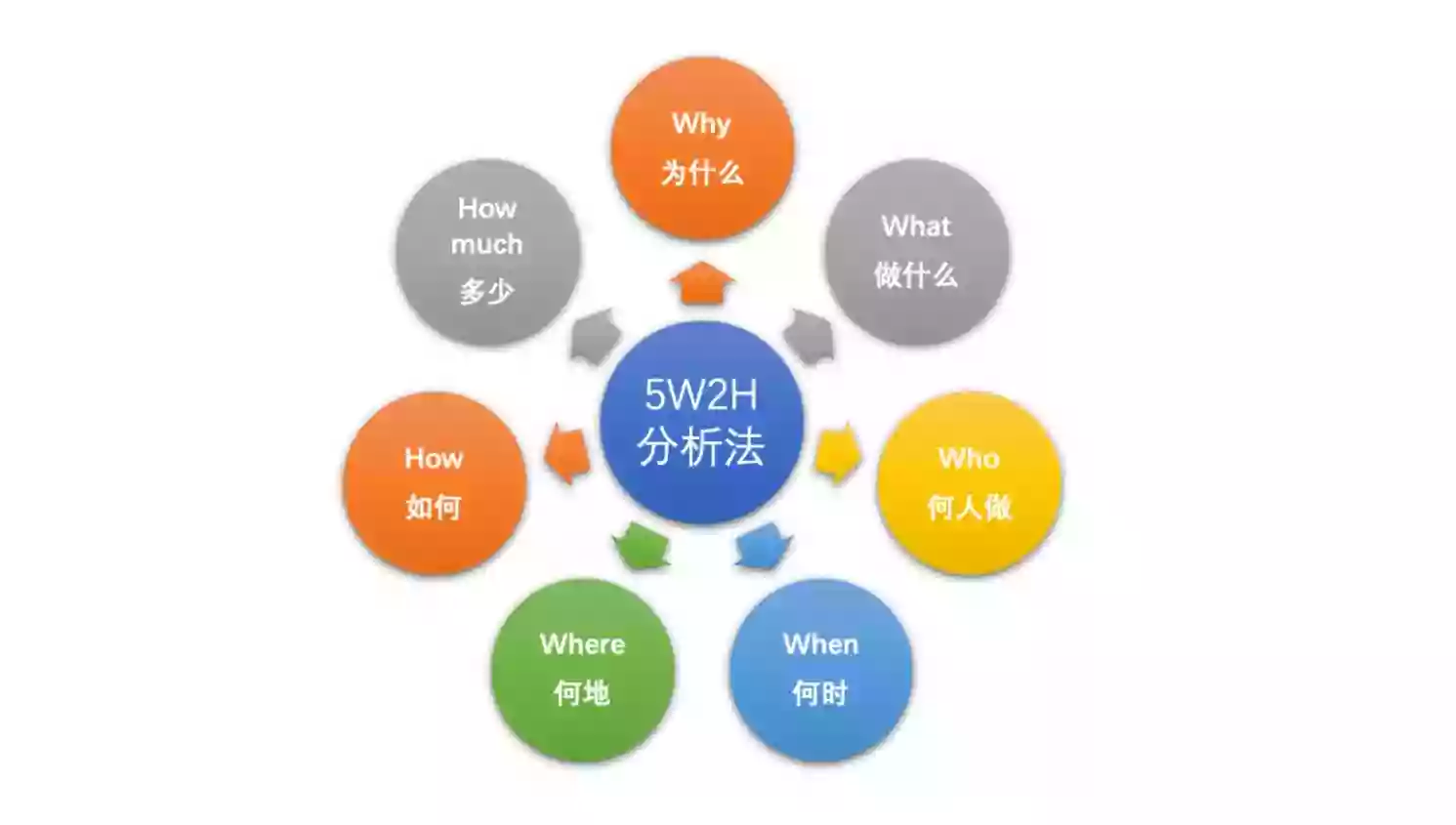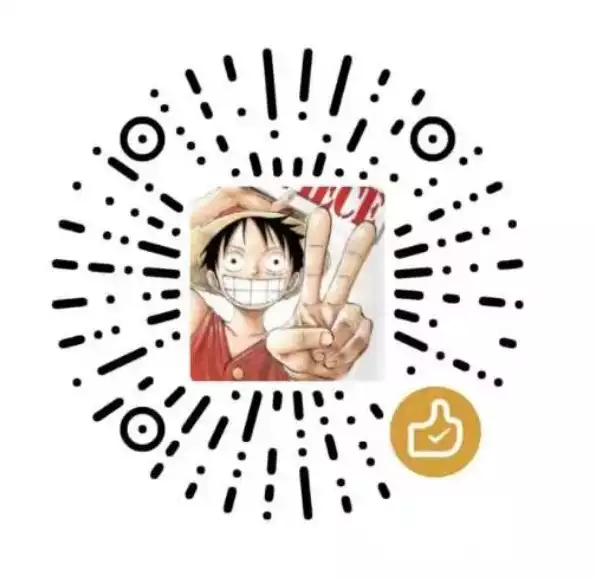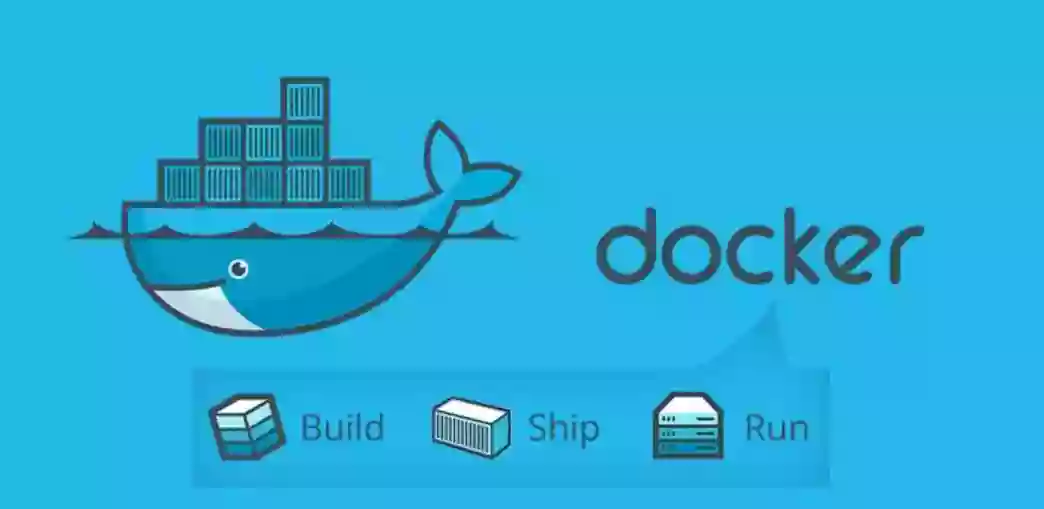1. Gitlab概述
1.1 GitLab介绍
GitLab是利用Ruby on Rails一个开源的版本管理系统,实现一个自托管的Git项目仓库,可通过Web界面进行访问公开的或者私人项目。
GitLab能够浏览源代码,管理缺陷和注释。可以管理团队对仓库的访问,它非常易于浏览提交过的版本并提供一个文件历史库。团队成员可以利用内置的简单聊天程序(Wall)进行交流。
它还提供一个代码片段收集功能可以轻松实现代码复用,便于日后有需要的时候进行查找
1.2 Gitlab服务构成
Nginx:静态web服务器。
gitlab-shell:用于处理Git命令和修改authorized keys列表。
gitlab-workhorse: 轻量级的反向代理服务器。
logrotate:日志文件管理工具。
postgresql:数据库。
redis:缓存数据库。
sidekiq:用于在后台执行队列任务(异步执行)。
unicorn:An HTTP server for Rack applications,GitLab Rails应用是托管在这个服务器上面的。
1.3 Gitlab工作流程

1.4 GitLab Shell
GitLab Shell有两个作用:为GitLab处理Git命令、修改authorized keys列表
当通过SSH访问GitLab Server时,GitLab Shell会:
- 限制执行预定义好的Git命令(git push,git pull,git annex)
- 调用GitLab Rails API检查权限
- 执行pre-receive钩子(在企业版中叫做Git钩子)
- 执行用户请求的动作,处理GitLab的post-receive动作
- 处理自定义的post-receive动作
当通过http(s)访问GitLab Server时,工作流程取决于你是从Git仓库拉取(pull)代码还是向git仓库推送(push)代码:
如果是从Git仓库拉取(pull)代码,GitLab Rails应用会全权负责处理用户鉴权和执行Git命令的工作
如果是向Git仓库推送(push)代码,GitLab Rails应用既不会进行用户鉴权也不会执行Git命令,它会把以下工作交由GitLab Shell进行处理:
- 调用GitLab Rails API 检查权限
- 执行pre-receive钩子(在GitLab企业版中叫做Git钩子)
- 执行你请求的动作
- 处理GitLab的post-receive动作
- 处理自定义的post-receive动作
1.5 GitLab Workhorse
GitLab Workhorse是一个敏捷的反向代理。它会处理一些大的HTTP请求,比如文件上传、文件下载、Git push/pull和Git包下载。其它请求会反向代理到GitLab Rails应用,即反向代理给后端的unicorn。
2. Gitlab的安装部署
- Gitlab要求服务器内存2G以上
2.1 方式一:下载gitlab-ce的rpm包
将对应版本的gitlab-ce下载到本地后,直接yum安装即可
# 要先将这个rpm包下载到本地
yum install -y gitlab-ce-13.6.1-ce.0.el7.x86_64.rpm2.2 方式二:配置yum源
在 /etc/yum.repos.d/ 下新建 gitlab-ce.repo,写入如下内容:
[gitlab-ce]
name=gitlab-ce
baseurl=https://mirrors.tuna.tsinghua.edu.cn/gitlab-ce/yum/el7/
Repo_gpgcheck=0
Enabled=1
Gpgkey=https://packages.gitlab.com/gpg.key然后创建cache,再直接安装gitlab-ce
yum makecache # 这一步会创建大量的数据
# 直接安装最新版
yum install -y gitlab-ce
# 如果要安装指定的版本,在后面填上版本号即可
yum install -y gitlab-ce-13.6.1
# 如果安装时出现gpgkey验证错误,只需在安装时明确指明不进行gpgkey验证
yum install gitlab-ce -y --nogpgcheck2.2.1. 单服务启动模式
docker run -d --name gitlab --hostname gitlab.example.com \
-e GITLAB_OMNIBUS_CONFIG="
external_url 'https://gitlab.example.com'
gitlab_rails['gitlab_shell_ssh_port'] = 22
nginx['redirect_http_to_https'] = true
nginx['ssl_dhparam'] = '/etc/gitlab/ssl/dhparam.pem'
nginx['ssl_certificate'] = '/etc/gitlab/ssl/domain.crt'
nginx['ssl_certificate_key'] = '/etc/gitlab/ssl/domain.key'
nginx['custom_gitlab_server_config'] = 'location ^~ /.well-known {\n alias /var/opt/gitlab/letsencrypt/.well-known;\n}\n'
high_availability['mountpoint'] = ['/etc/gitlab', '/var/log/gitlab' '/var/opt/gitlab' # 严格限定gitlab服务启动前,指定文件系统挂完毕
" \
-p 22:22 -p 80:80 -p 443:443 \
-v /srv/gitlab/config:/etc/gitlab \
-v /srv/gitlab/logs:/var/log/gitlab \
-v /srv/gitlab/data:/var/opt/gitlab \
-v /etc/certs:/etc/gitlab/ssl \
--restart=always gitlab/gitlab-ce:latest
2.2.1. Compose服务编排模式(推荐方式)
docker pull gitlab/gitlab-ce:latest
############################ 多行命令开始 ##########################
cat > docker-compose.yaml <<EOF
version: '2'
services:
Gitlab:
image: 'gitlab/gitlab-ce:latest'
container_name: 'gitlab'
hostname: 'gitlab.example.com'
restart: always
ports:
- '22:22'
- '80:80'
- '443:443'
environment:
GITLAB_OMNIBUS_CONFIG: |
# Add any other gitlab.rb configuration here, each on its own line
external_url 'https://gitlab.example.com'
gitlab_rails['gitlab_shell_ssh_port'] = 22
nginx['redirect_http_to_https'] = true
nginx['ssl_dhparam'] = "/etc/gitlab/ssl/dhparam.pem"
nginx['ssl_certificate'] = "/etc/gitlab/ssl/domain.crt"
nginx['ssl_certificate_key'] = "/etc/gitlab/ssl/domain.key"
nginx['custom_gitlab_server_config'] = "location ^~ /.well-known {\n alias /var/opt/gitlab/letsencrypt/.well-known;\n}\n"
high_availability['mountpoint'] = ["/etc/gitlab", "/var/log/gitlab", "/var/opt/gitlab"] # 严格限定gitlab服务启动前,指定文件系统挂完毕
volumes:
- /srv/gitlab/config:/etc/gitlab
- /srv/gitlab/logs:/var/log/gitlab
- /srv/gitlab/data:/var/opt/gitlab
- /etc/certs:/etc/gitlab/ssl
EOF
############################ 多行命令结束 ##########################
# 启动服务
docker-compose -f docker-compose.yaml up -d
2.3 gitlab的配置
配置文件位置 /etc/gitlab/gitlab.rb
[root@centos7 test]# vim /etc/gitlab/gitlab.rb
[root@centos7 test]# grep "^[a-Z]" /etc/gitlab/gitlab.rb
external_url 'http://10.0.0.51' # 这里一定要加上http://
# 配置邮件服务
gitlab_rails['smtp_enable'] = true
gitlab_rails['smtp_address'] = "smtp.qq.com"
gitlab_rails['smtp_port'] = 25
gitlab_rails['smtp_user_name'] = "[email protected]" # 自己的qq邮箱账号
gitlab_rails['smtp_password'] = "xxx" # 开通smtp时返回的授权码
gitlab_rails['smtp_domain'] = "qq.com"
gitlab_rails['smtp_authentication'] = "login"
gitlab_rails['smtp_enable_starttls_auto'] = true
gitlab_rails['smtp_tls'] = false
gitlab_rails['gitlab_email_from'] = "[email protected]" # 指定发送邮件的邮箱地址
user["git_user_email"] = "[email protected]" # 指定接收邮件的邮箱地址修改好配置文件后,要使用 gitlab-ctl reconfigure 命令重载一下配置文件,否则不生效。
gitlab-ctl reconfigure # 重载配置文件
gitlab-ctl restart测试邮件服务器
gitlab-rails console
Notify.test_email('[email protected]','testbiaoti','testzhegnwen1').deliver_now[root@test102 ~]# gitlab-rails console
--------------------------------------------------------------------------------
GitLab: 12.5.0 (1f0ab8978ef)
GitLab Shell: 10.2.0
PostgreSQL: 10.9
--------------------------------------------------------------------------------
Loading production environment (Rails 5.2.3)
irb(main):001:0> Notify.test_email('[email protected]','test','test').deliver_now
Notify#test_email: processed outbound mail in 1.4ms
Sent mail to [email protected] (73.0ms)
Date: Wed, 27 Nov 2019 15:12:58 +0800
From: GitLab <[email protected]>
Reply-To: GitLab <[email protected]>
To: [email protected]
Message-ID: <[email protected]>
Subject: test
Mime-Version: 1.0
Content-Type: text/html;
charset=UTF-8
Content-Transfer-Encoding: 7bit
Auto-Submitted: auto-generated
X-Auto-Response-Suppress: All
<!DOCTYPE html PUBLIC "-//W3C//DTD HTML 4.0 Transitional//EN" "http://www.w3.org/TR/REC-html40/loose.dtd">
<html><body><p>test</p></body></html>
=> #<Mail::Message:70141649239780, Multipart: false, Headers: <Date: Wed, 27 Nov 2019 15:12:58 +0800>, <From: GitLab <[email protected]>>, <Reply-To: GitLab <[email protected]>>, <To: [email protected]>, <Message-ID: <[email protected]>>, <Subject: test>, <Mime-Version: 1.0>, <Content-Type: text/html; charset=UTF-8>, <Content-Transfer-Encoding: 7bit>, <Auto-Submitted: auto-generated>, <X-Auto-Response-Suppress: All>>
irb(main):002:0>
irb(main):003:0> exit
[root@test102 ~]#
配置gitlab代理
gitaly['env'] = {
"http_proxy" => "http://USERNAME:[email protected]:8080",
"https_proxy" => "http://USERNAME:[email protected]:8080"
}也可以使用单独模块代理
# Needed for proxying Git clones
gitaly['env'] = {
"http_proxy" => "http://USERNAME:[email protected]:8080",
"https_proxy" => "http://USERNAME:[email protected]:8080"
}
gitlab_workhorse['env'] = {
"http_proxy" => "http://USERNAME:[email protected]:8080",
"https_proxy" => "http://USERNAME:[email protected]:8080"
}
gitlab_pages['env'] = {
"http_proxy" => "http://USERNAME:[email protected]:8080",
"https_proxy" => "http://USERNAME:[email protected]:8080"
}
# If you use the docker registry
registry['env'] = {
"http_proxy" => "http://USERNAME:[email protected]:8080",
"https_proxy" => "http://USERNAME:[email protected]:8080"
}应用生效 gitlab-ctl reconfigure
2.4 Gitlab常用命令
gitlab-ctl start # 启动所有 gitlab 组件
gitlab-ctl stop # 停止所有 gitlab 组件
gitlab-ctl restart # 重启所有 gitlab 组件
gitlab-ctl status # 查看服务状态
gitlab-ctl reconfigure # 启动服务
gitlab-ctl show-config # 验证配置文件
gitlab-ctl tail # 查看日志
gitlab-rake gitlab:check SANITIZE=true --trace # 检查gitlab
vim /etc/gitlab/gitlab.rb # 修改默认的配置文件2.5 gitlab-ctl常用命令介绍
| 命令 | 说明 |
|---|---|
| check-config | 检查在gitlab中是否有任何配置。在指定版本中删除的rb |
| deploy-page | 安装部署页面 |
| diff-config | 将用户配置与包可用配置进行比较 |
| remove-accounts | 删除所有用户和组 |
| upgrade | 升级 |
| service-list | 查看所有服务 |
| once | 如果GitLab服务停止了就启动服务,如果已启动就不做任何操作 |
| restart | 重启GitLab服务 |
| start | 如果GitLab服务停止了就启动服务,如果已启动就重启服务 |
| stop | 停止GitLab服务 |
| status | 查看GitLab服务状态 |
| reconfigure | 重新配置GitLab并启动 |
3. Gitlab的使用
- Gitlab安装好后,设置密码,管理账户为root
3.1 创建Group
- 填上组名即可,这里组名为java
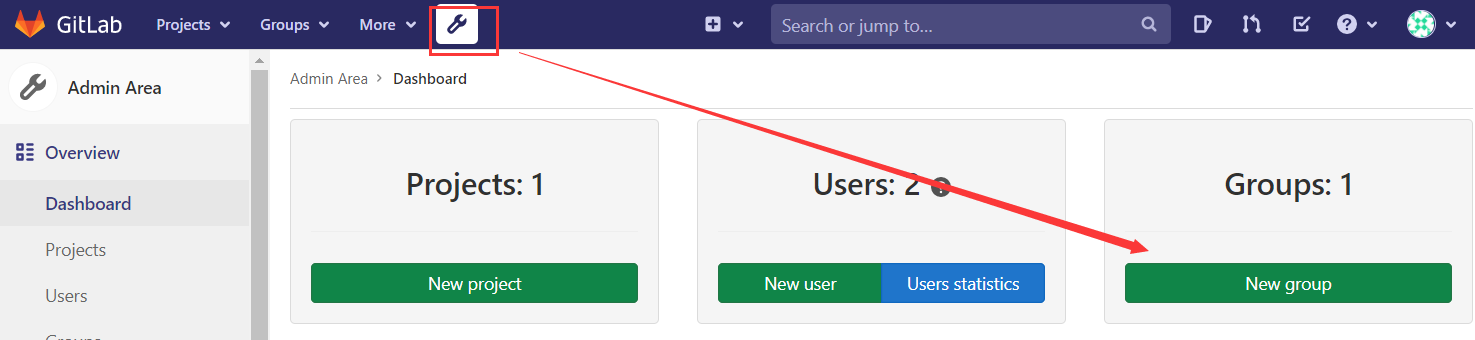
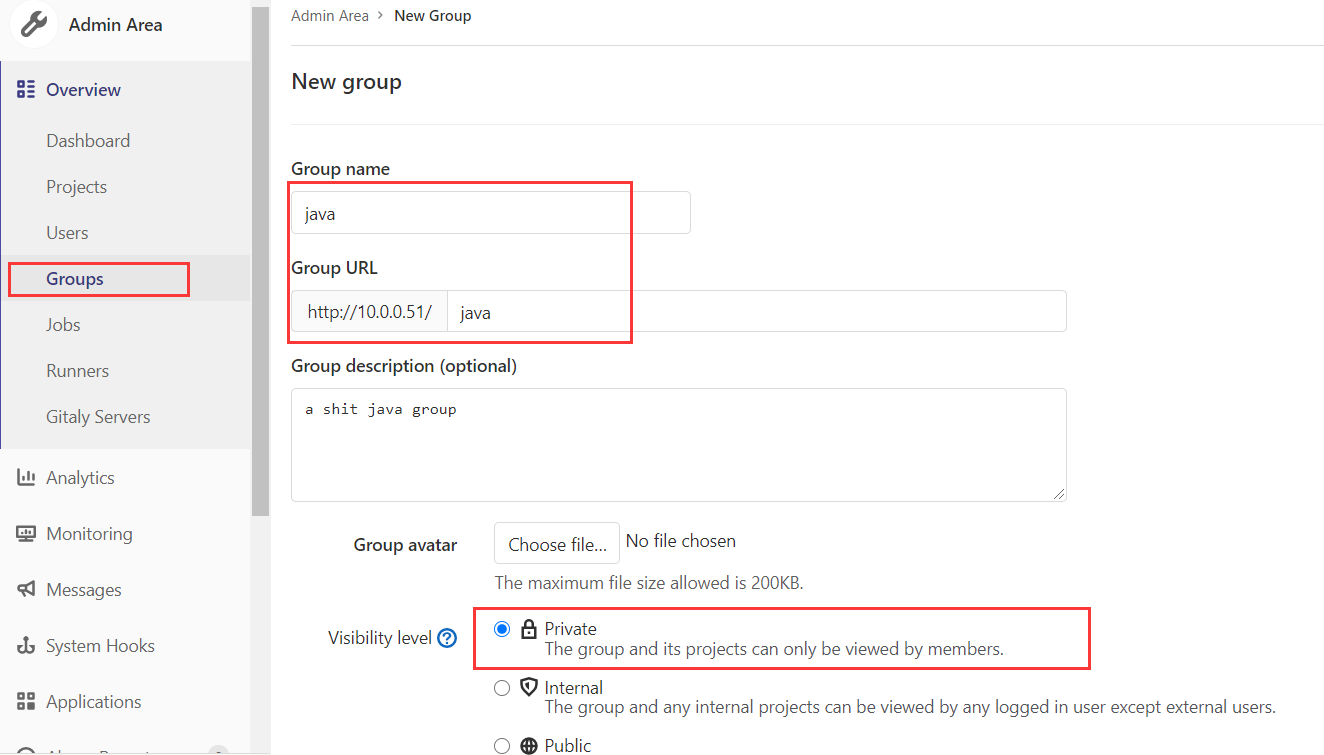
3.2 创建User
- 创建四个User:pm、dev1、dev2、dev3
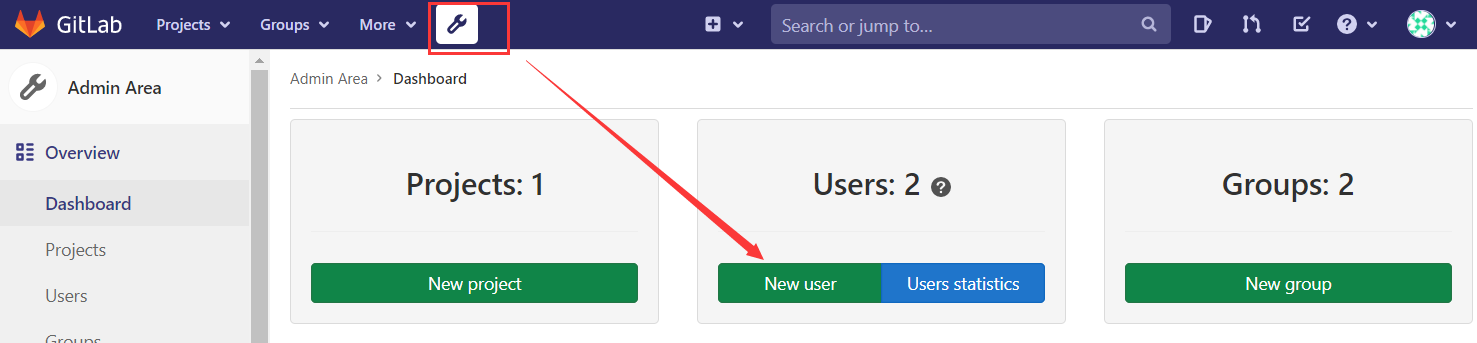
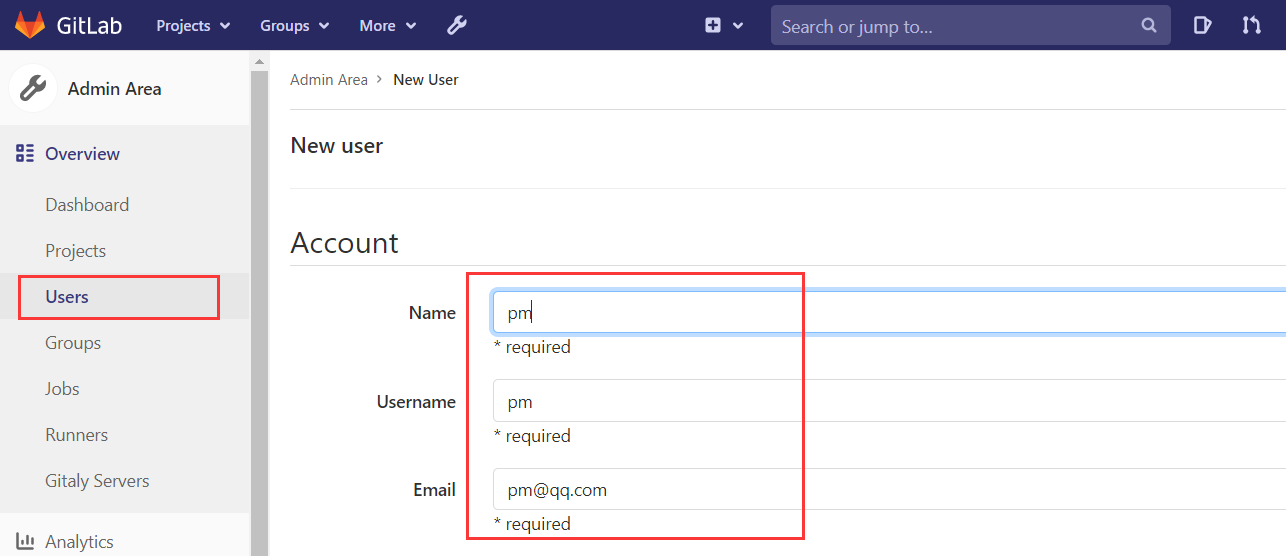
3.3 添加User到Group中并授权
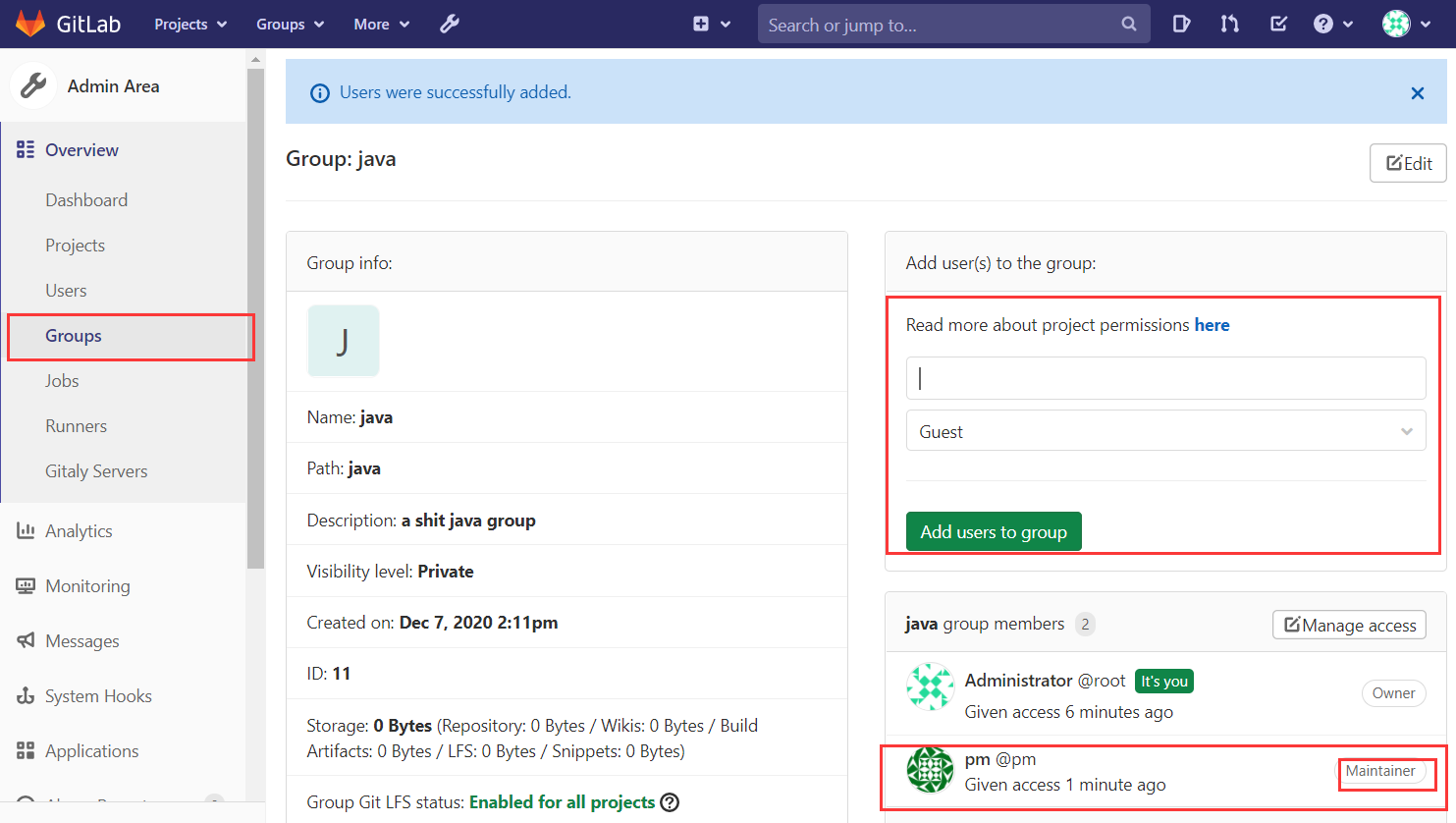
3.4 创建Project并配置SSH
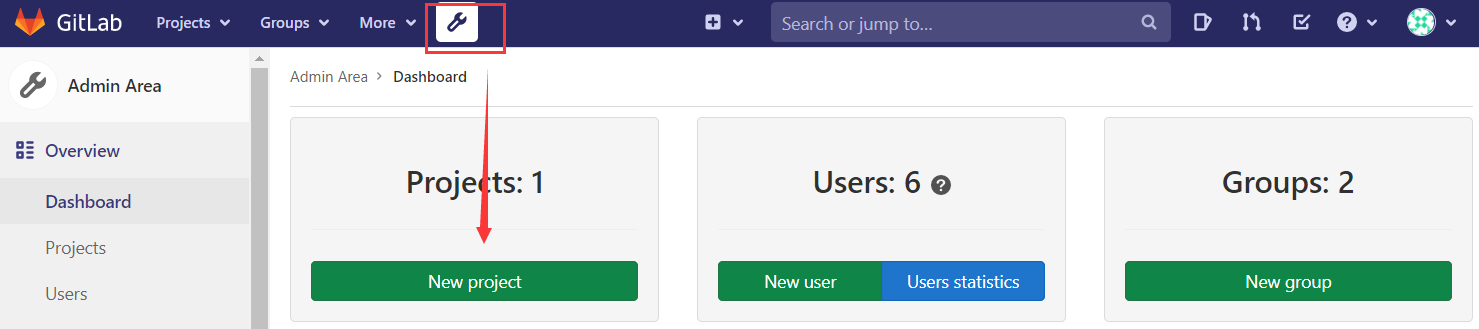
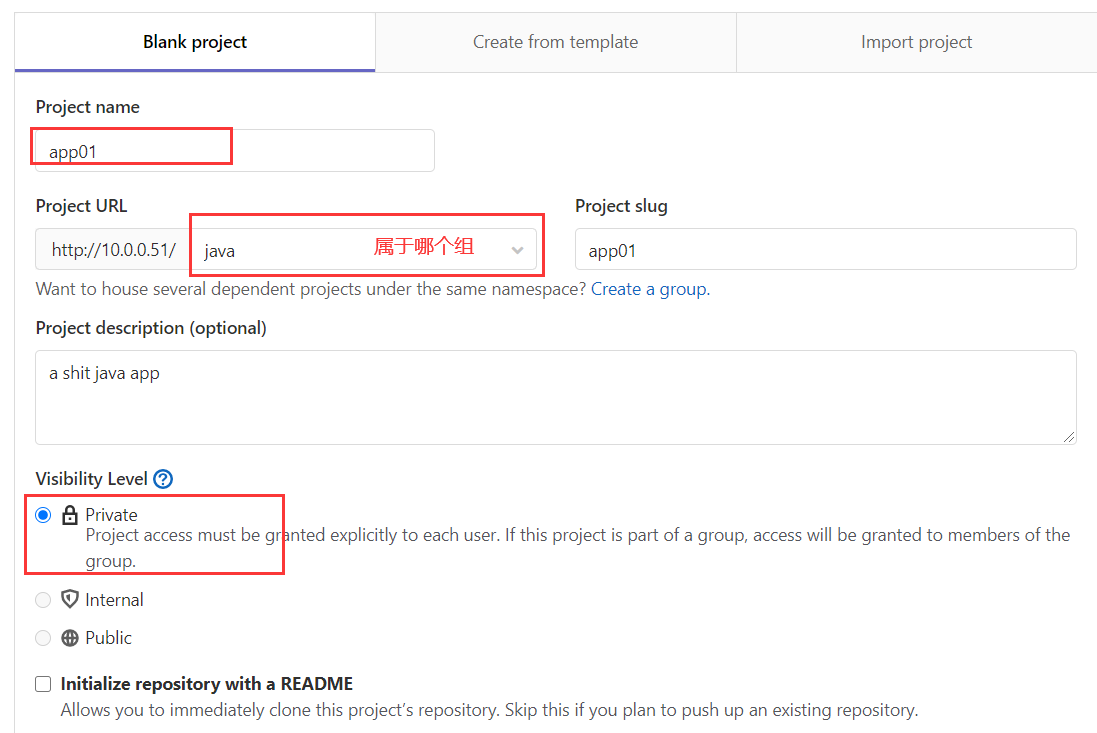
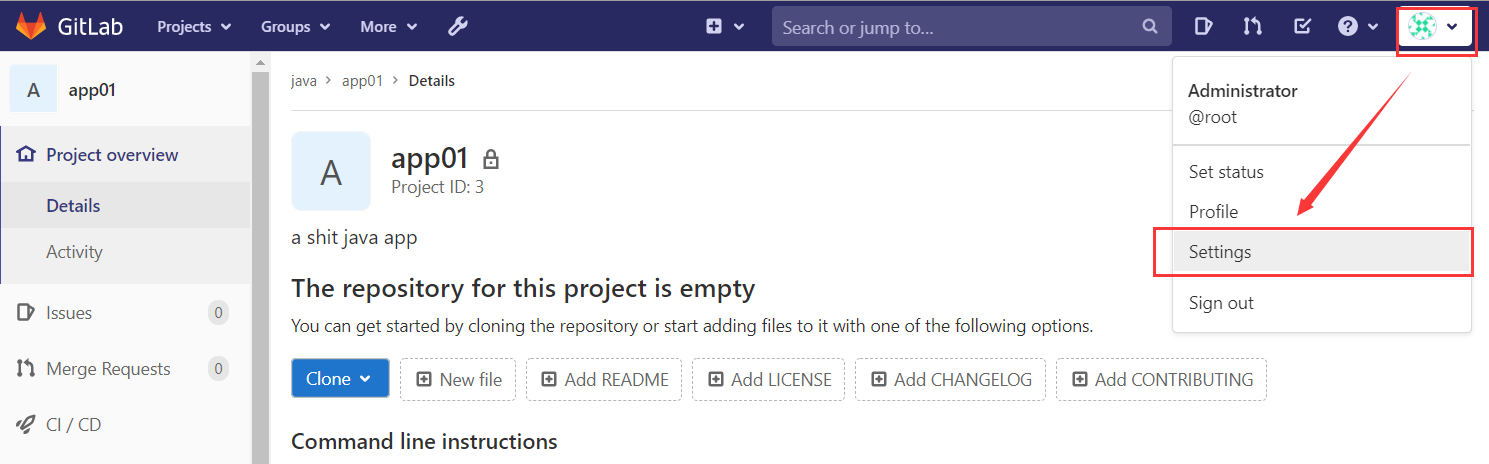

3.5 在项目中添加成员
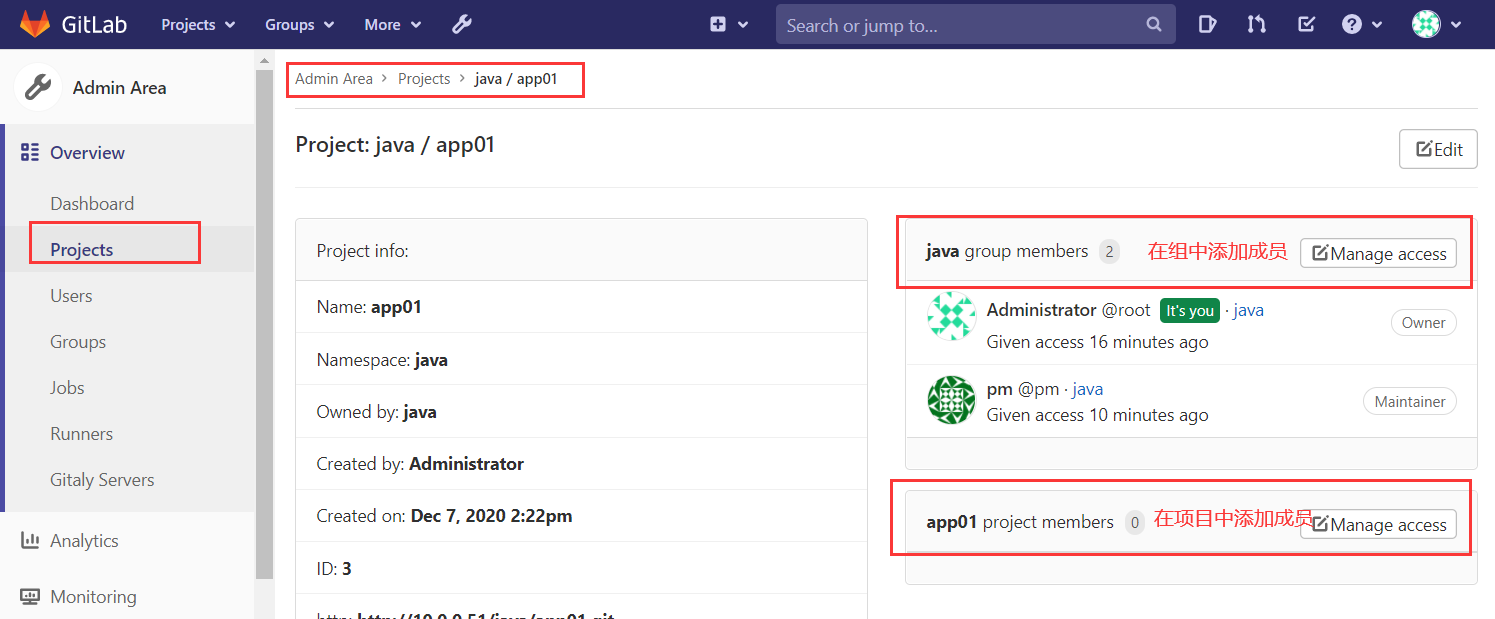
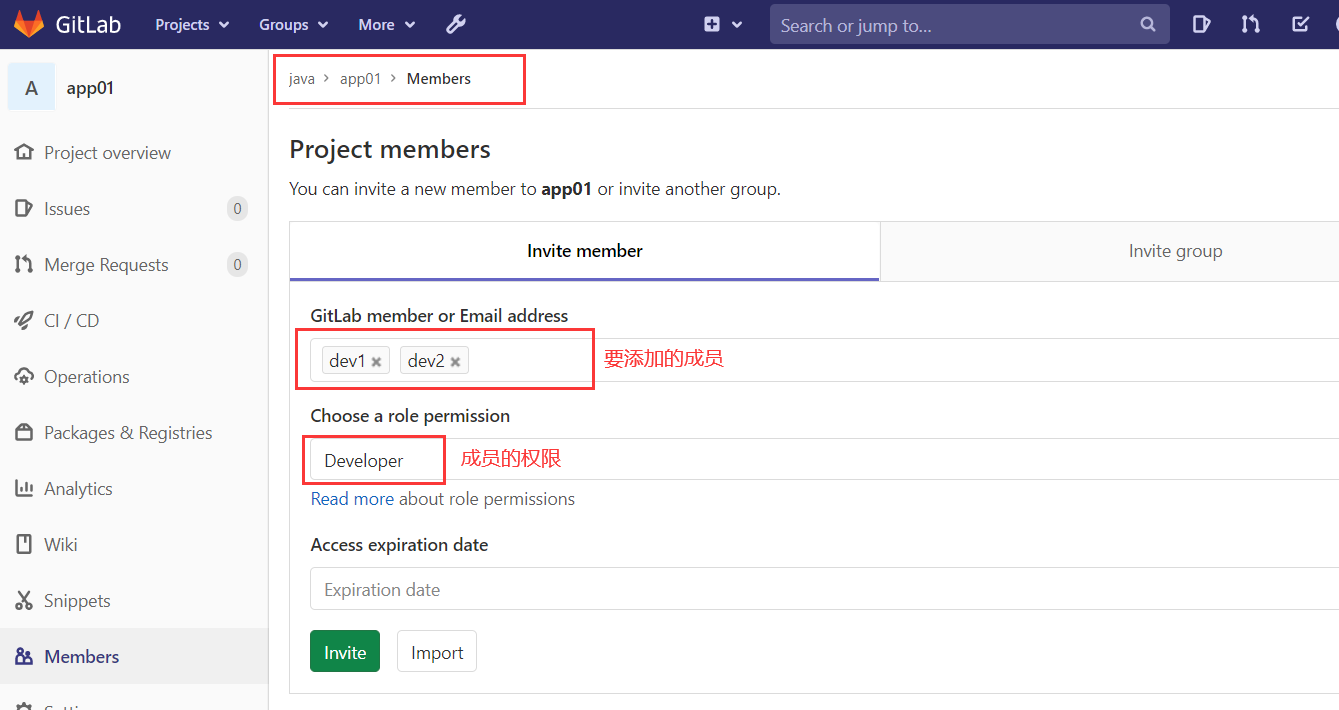
3.6 将本地文件推送到Gitlab
# 将app01项目克隆下来
git clone [email protected]:java/app01.git
# 初始化配置
git config --global user.name "hgzero"
git config --global user.email "[email protected]"
# 在app01目录下新建一些文件
# 推送到gitlab
git add .
git commit -m "first edition"
git push origin master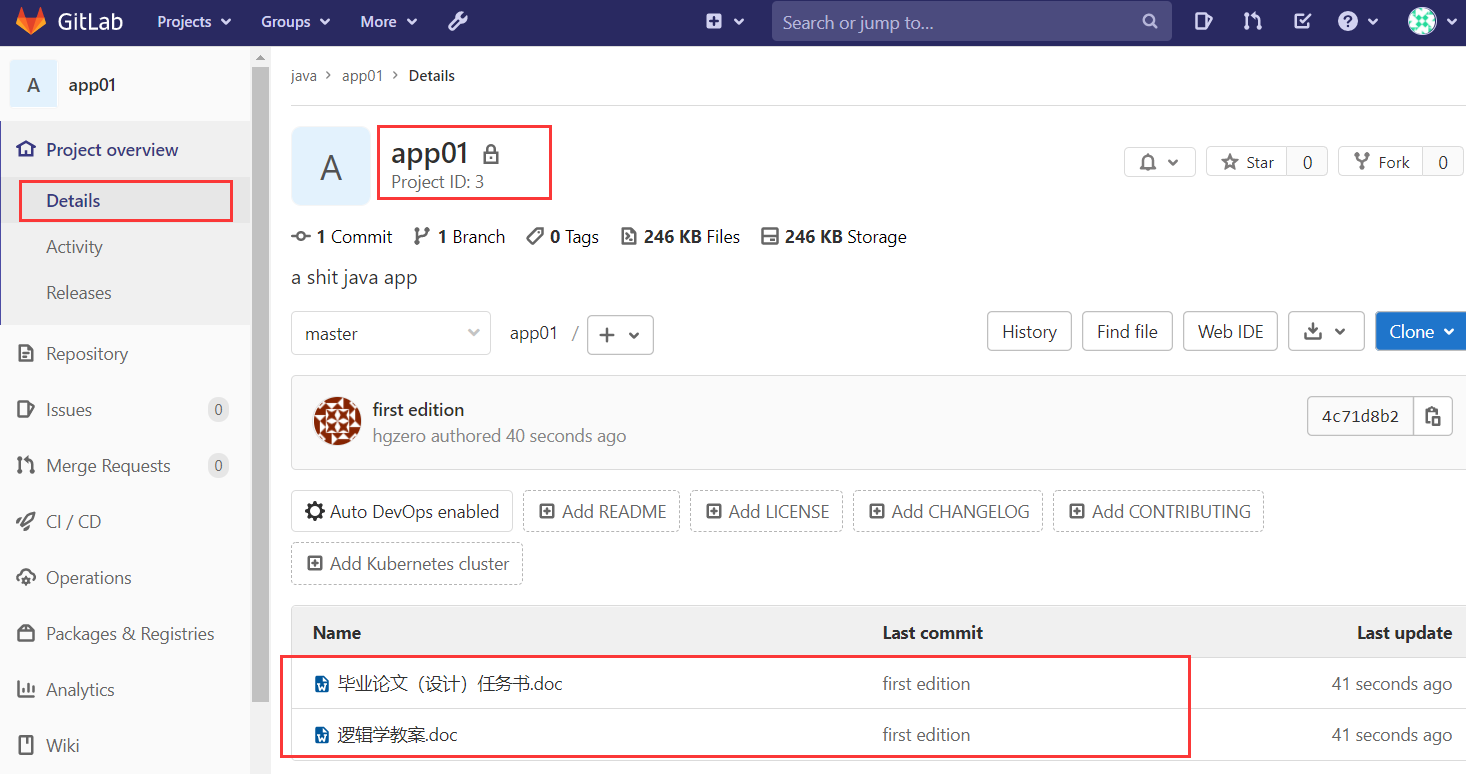
4. 制定开发计划
4.1 创建开发计划
- 项目:app01
- 版本:v1.0
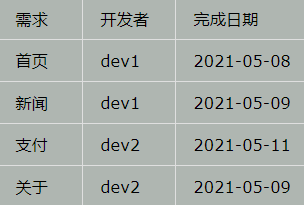
4.2 创建里程碑Milestones
- 用pm账号登录gitlab后操作(先要在admin中设置pm账号的密码)
- 要根据开发计划来创建Milestones
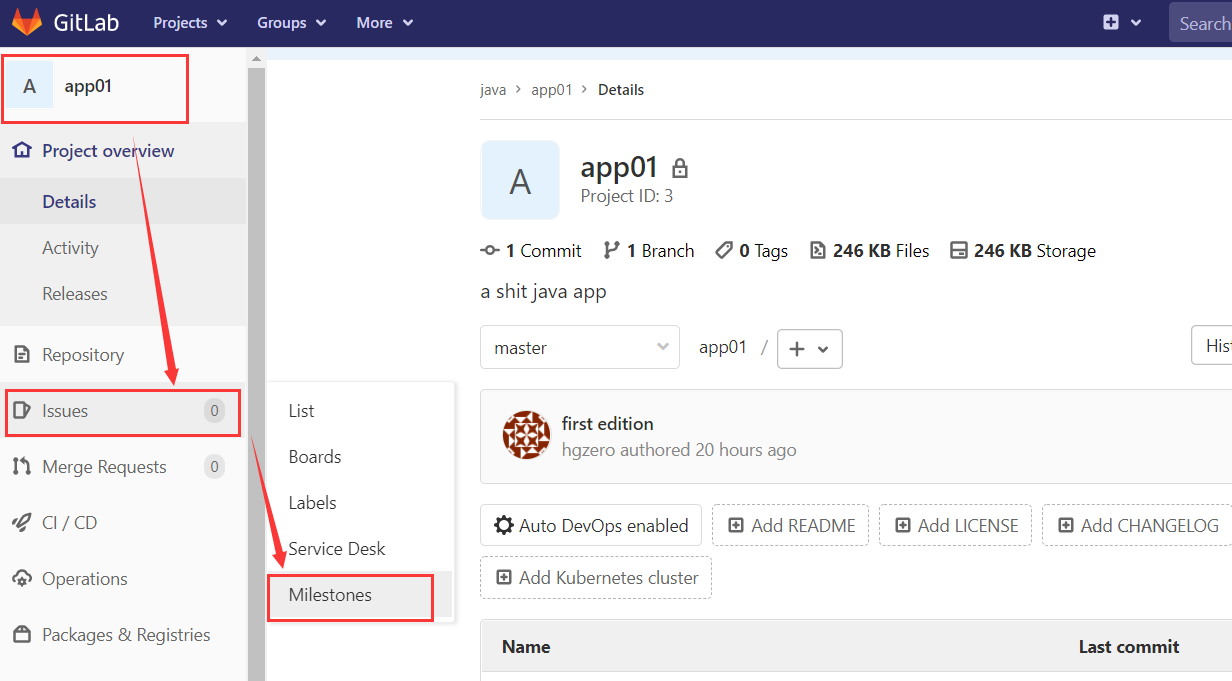
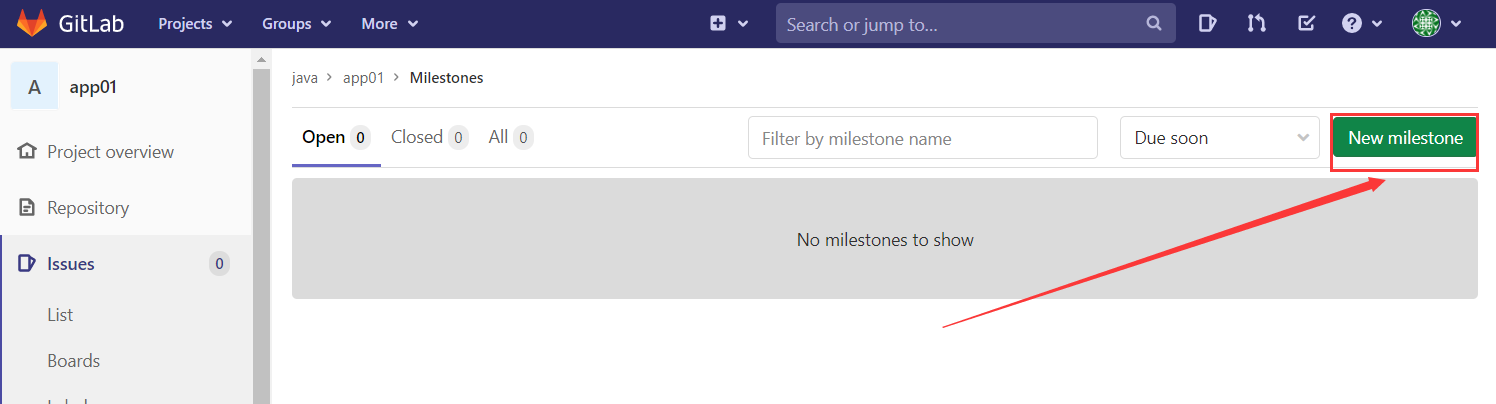
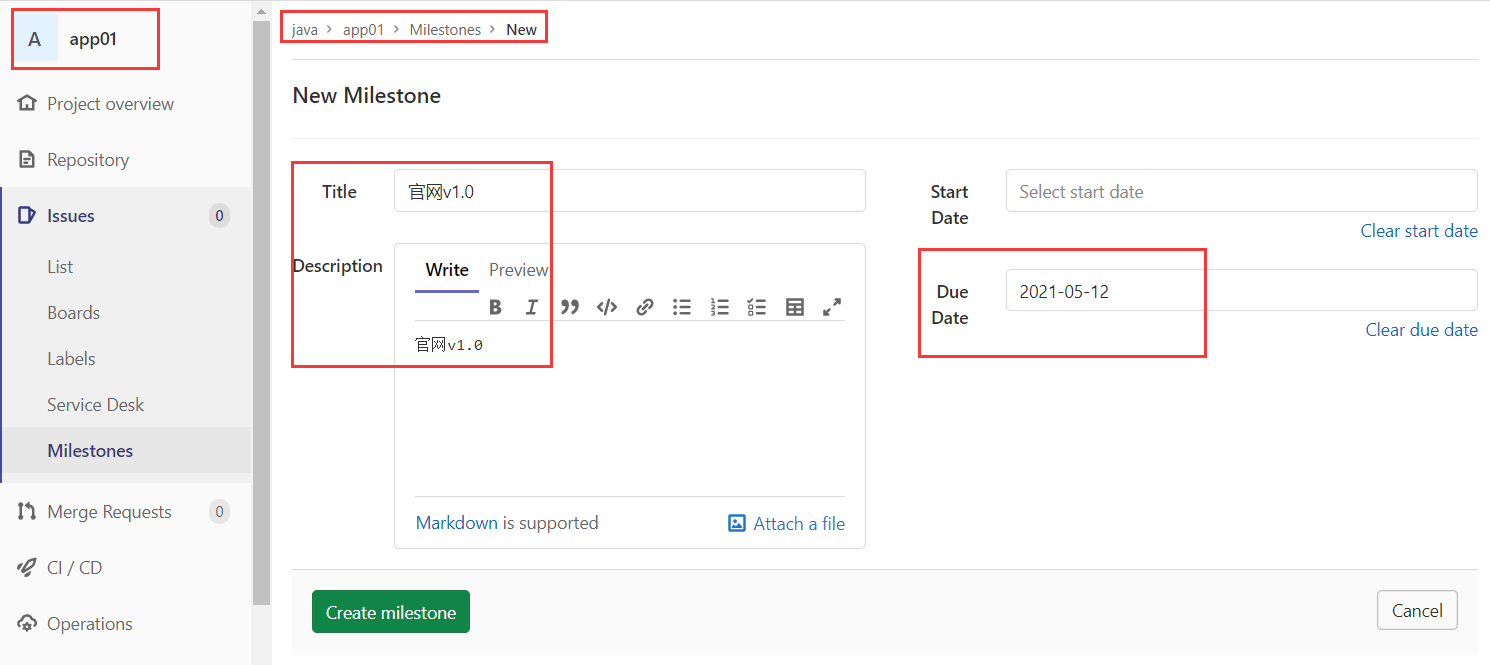
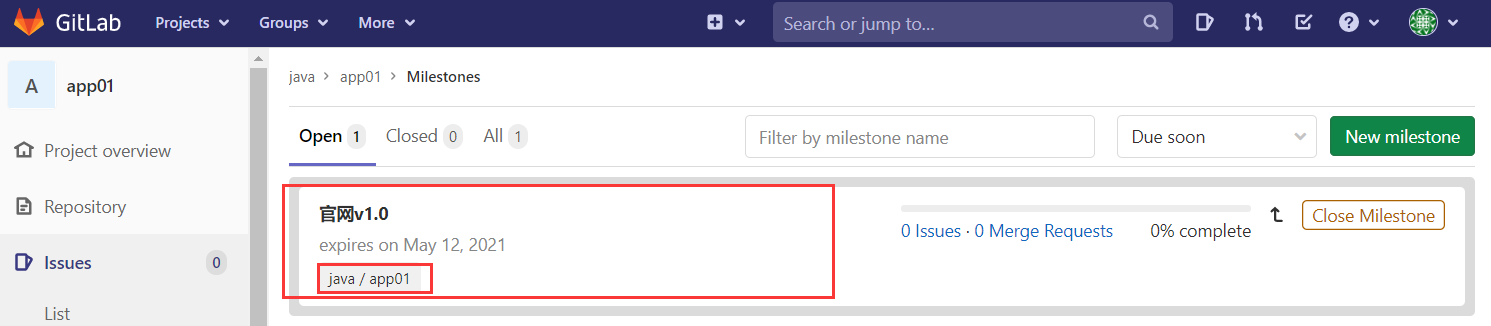
4.3 根据开发计划创建issue
- 创建4个issue,分派给dev1和dev2这两个开发人员
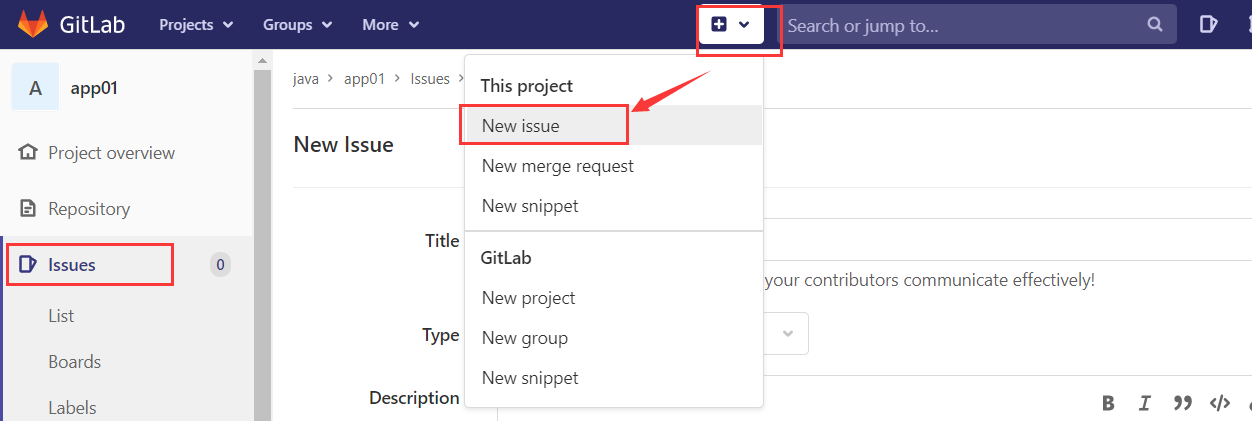
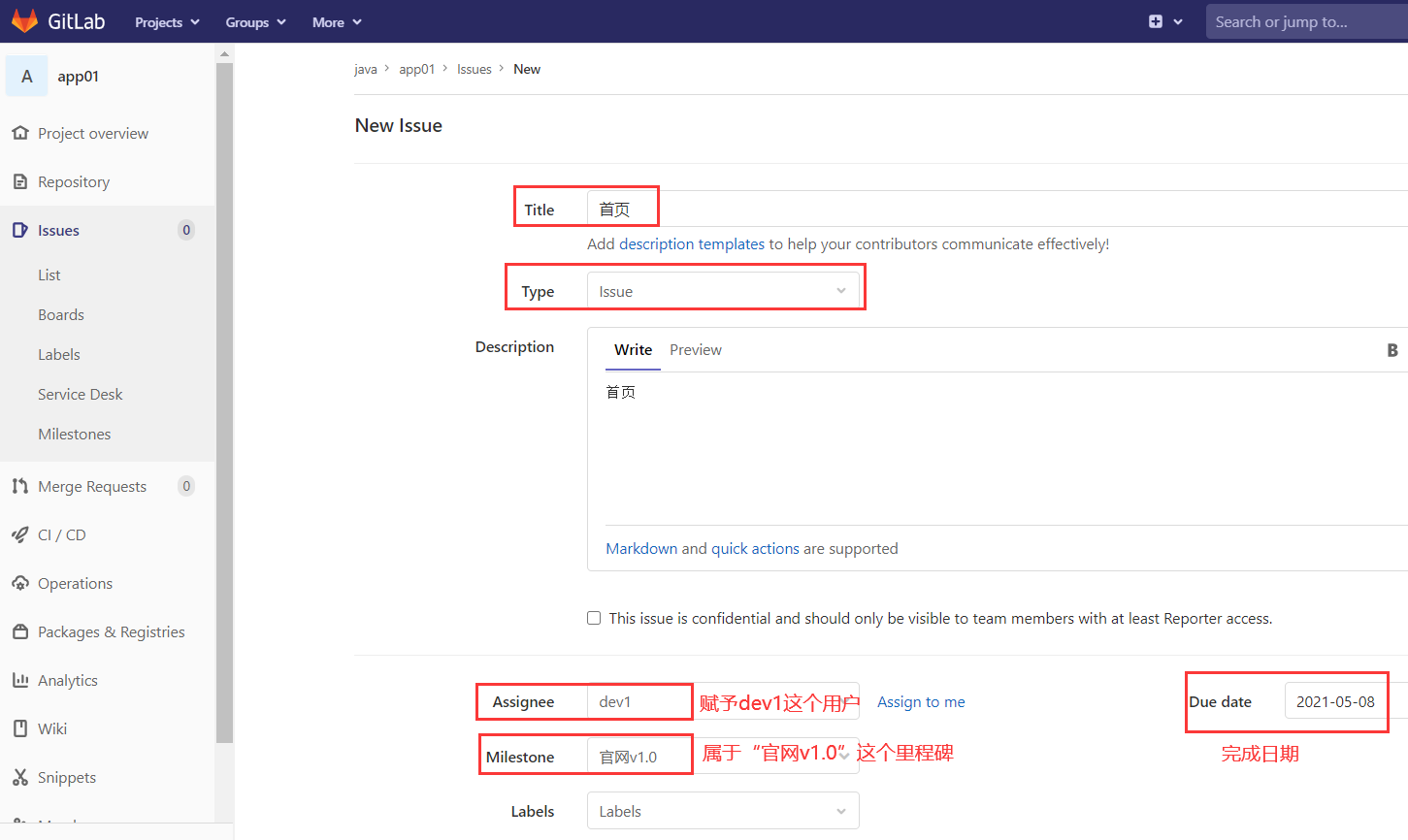
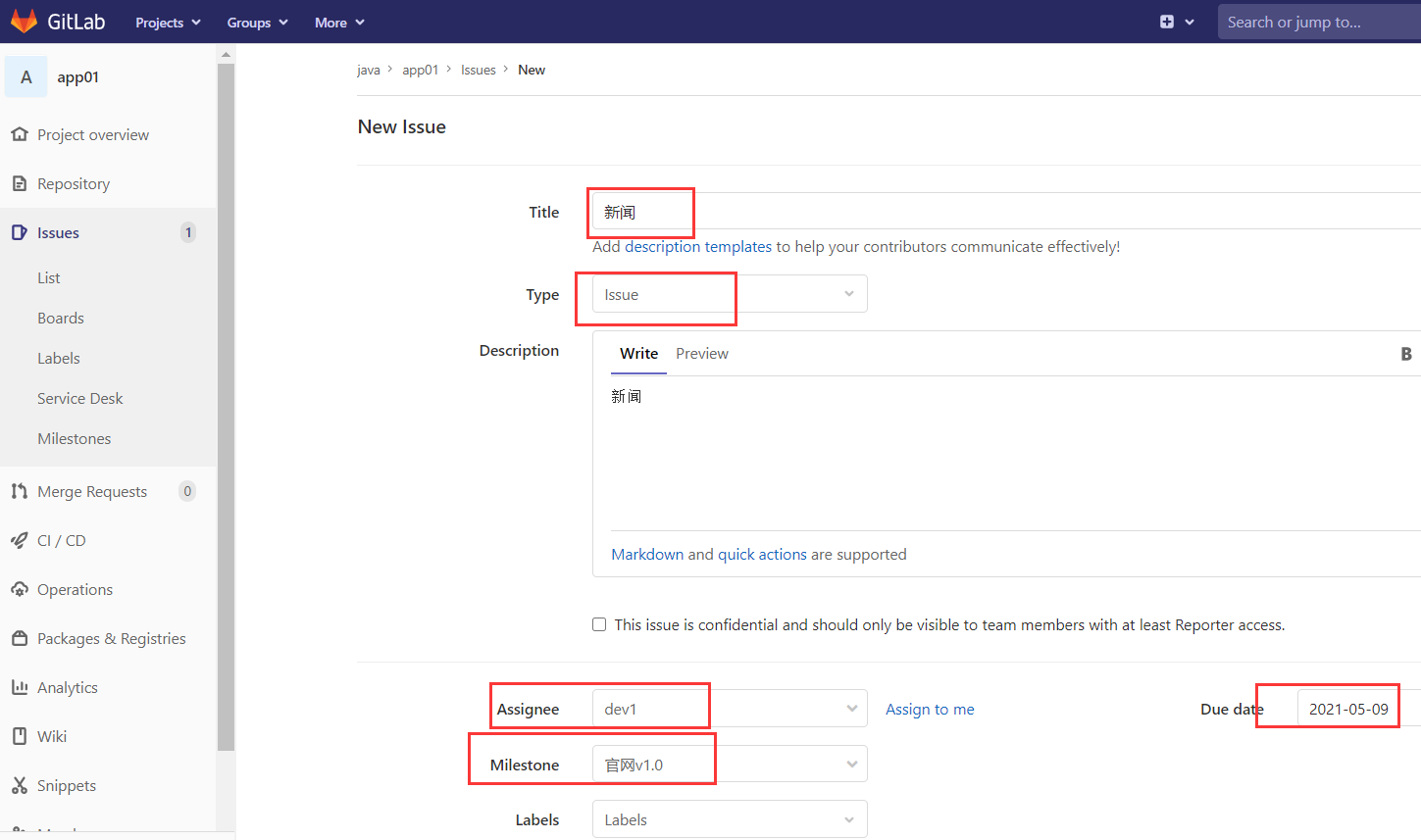
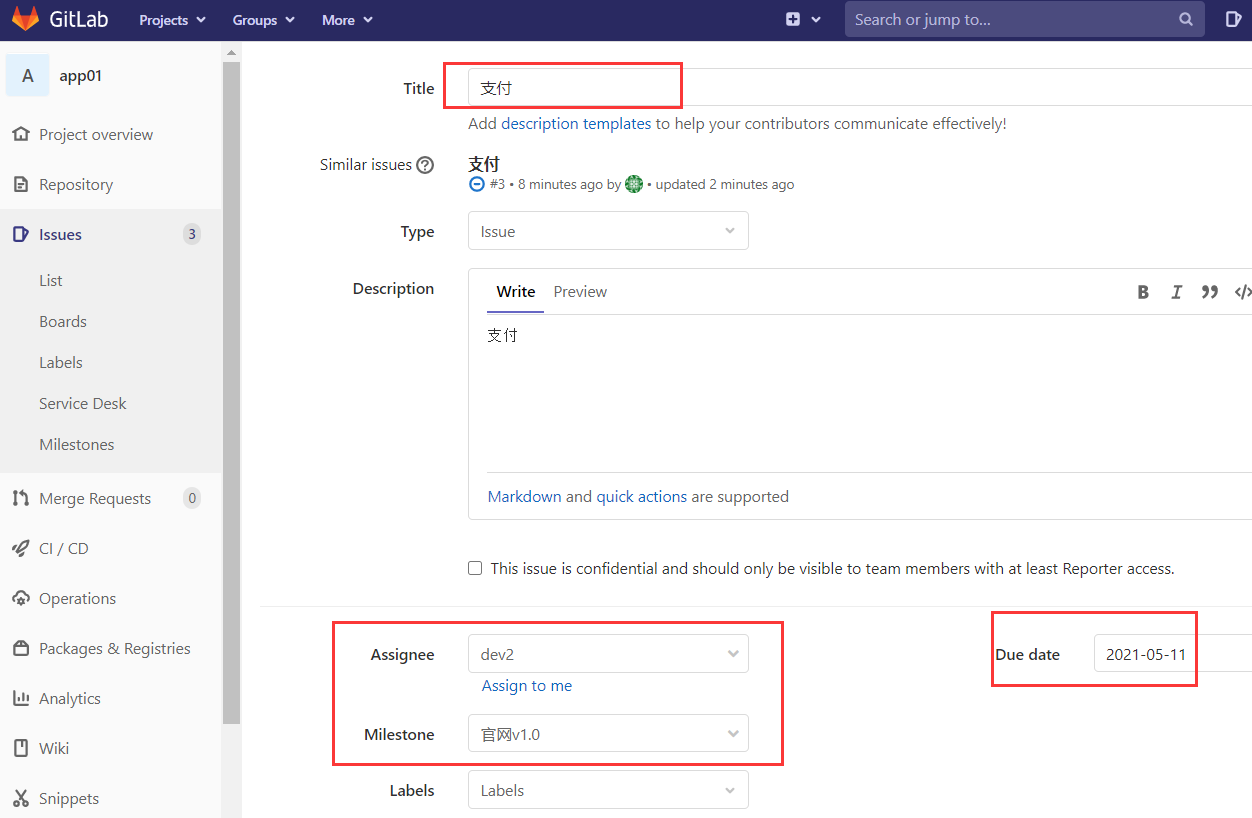
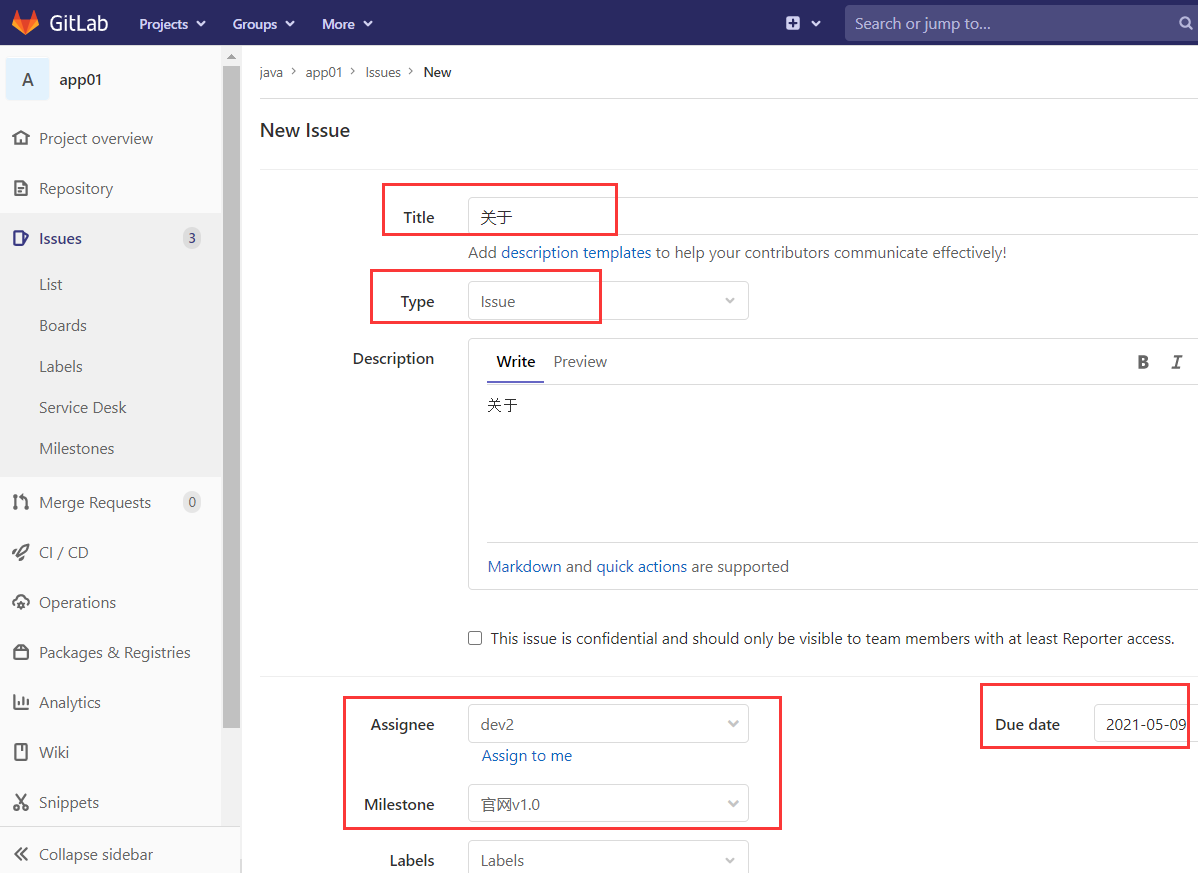
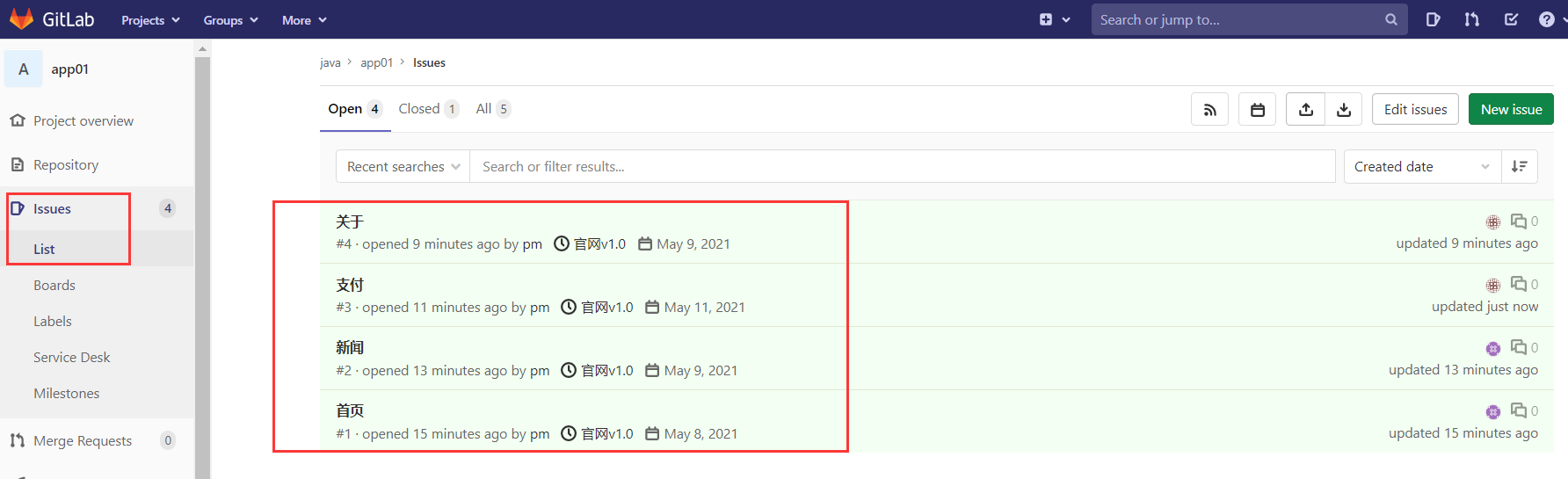
**4.4 开发者登录账号查看分派的任务 **
- 然后开发dev1登录gitlab,就能看到任务已经分配过来了
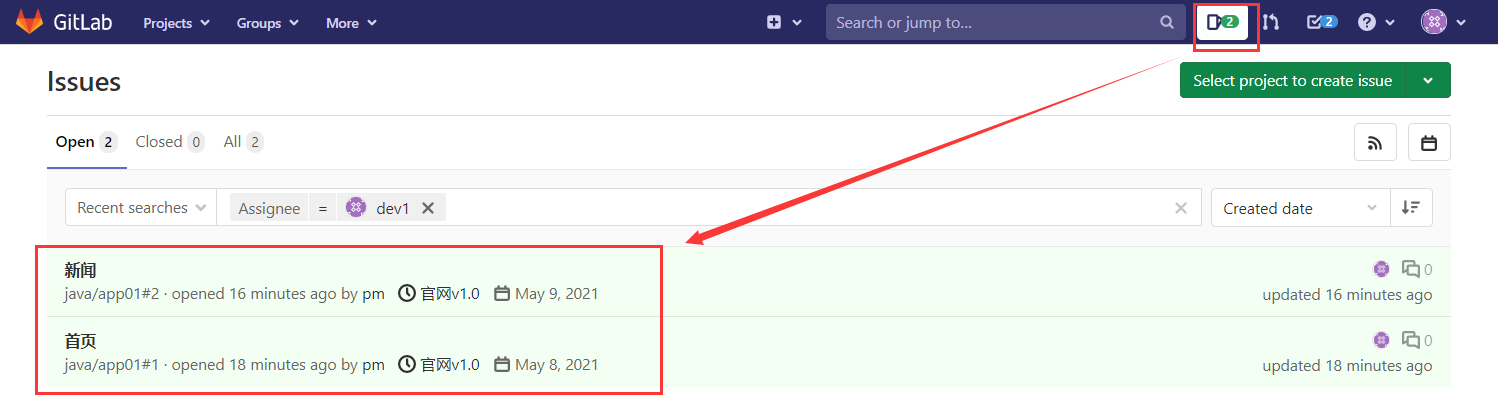
4.5 开发流程
- 公司里的开发开始任务
# 1. 先从仓库把项目拉下来
git clone [email protected]:java/app01.git
cd app01/
# 2.先创建一个自己的分支,然后进行开发
git checkout -b index # 创建一个叫index的分支,并切换到这个分支
git status
# 3. 开始开发首页
echo "<h1>welcome to this app</h1>" > index.html # 假设就开发了一个index页面
# 4. 开发完成后,把项目传到仓库
git add .
git commit -m "index"
# 如果写成 git commit -m "close #2" ,则表示merge请求允许且merge成功之后,自动删除编号为#2的issue
# 传到index分支
git push origin index4.6 合并分支
1)开发dev1发送合并分支请求给pm
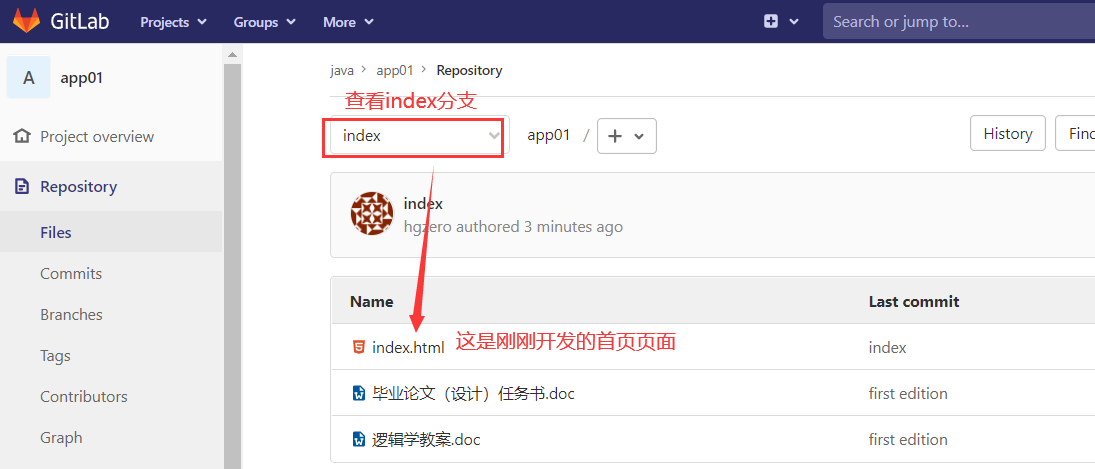
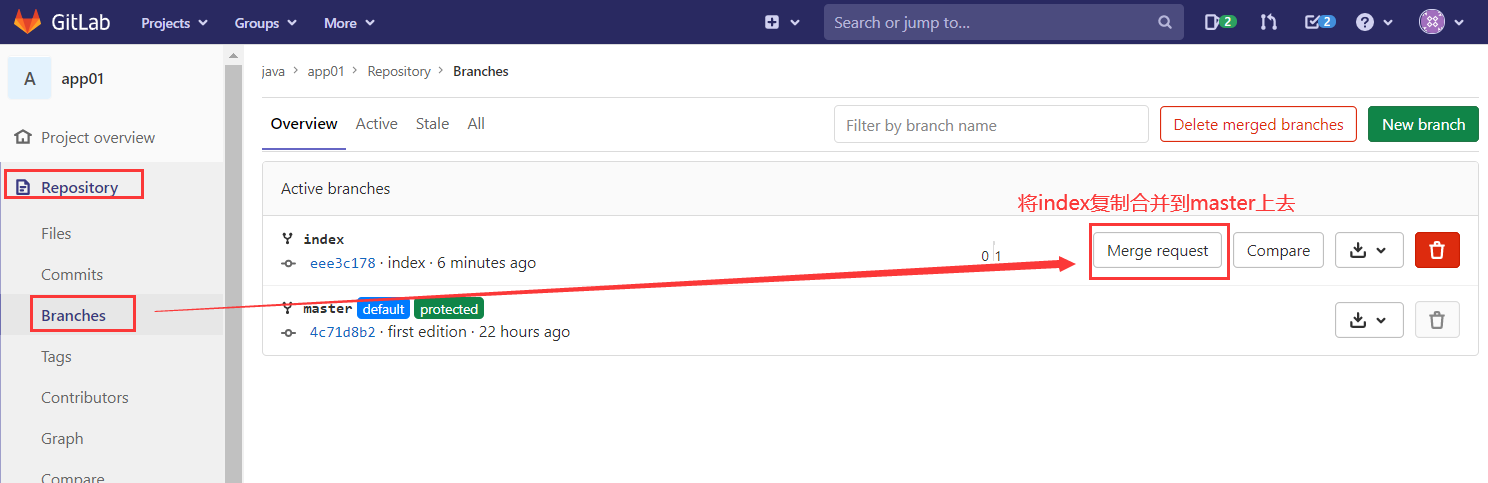
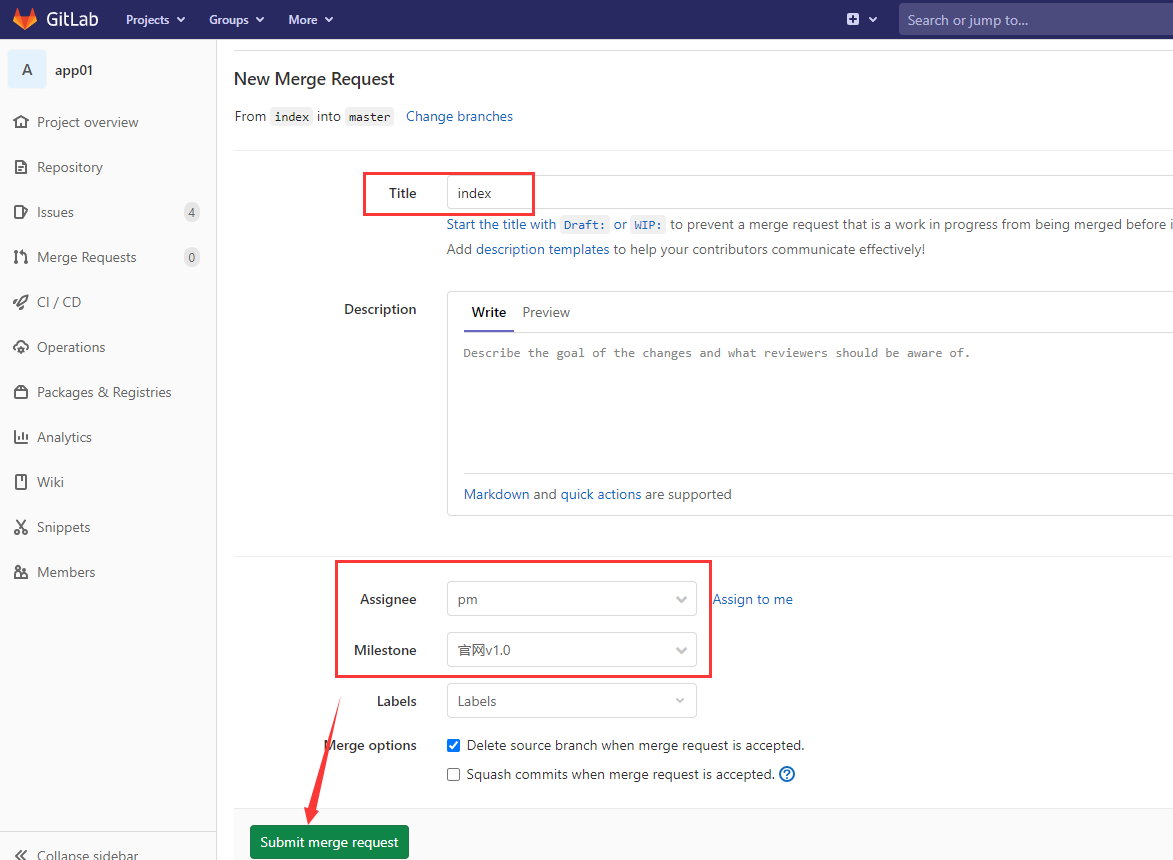
2)pm收到开发的Merge请求后进行处理
- 使用pm登录,就可以看到pm已经收到了合并请求merge request
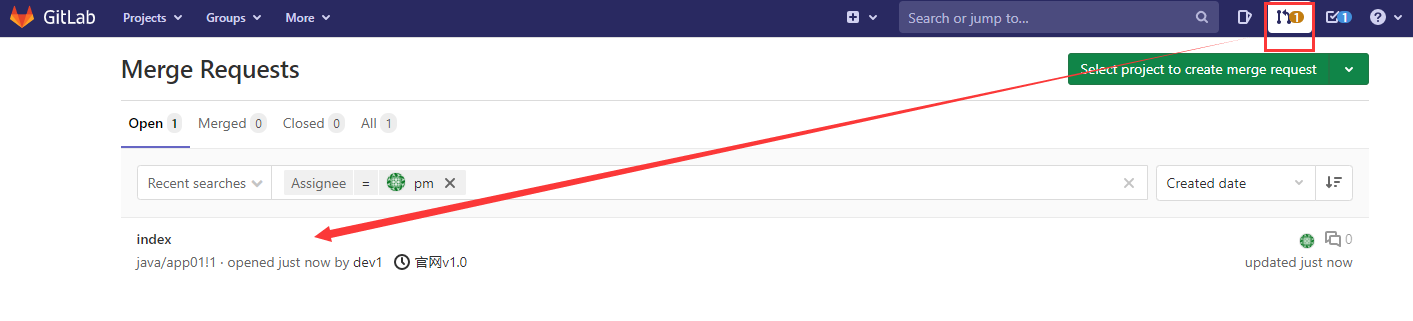
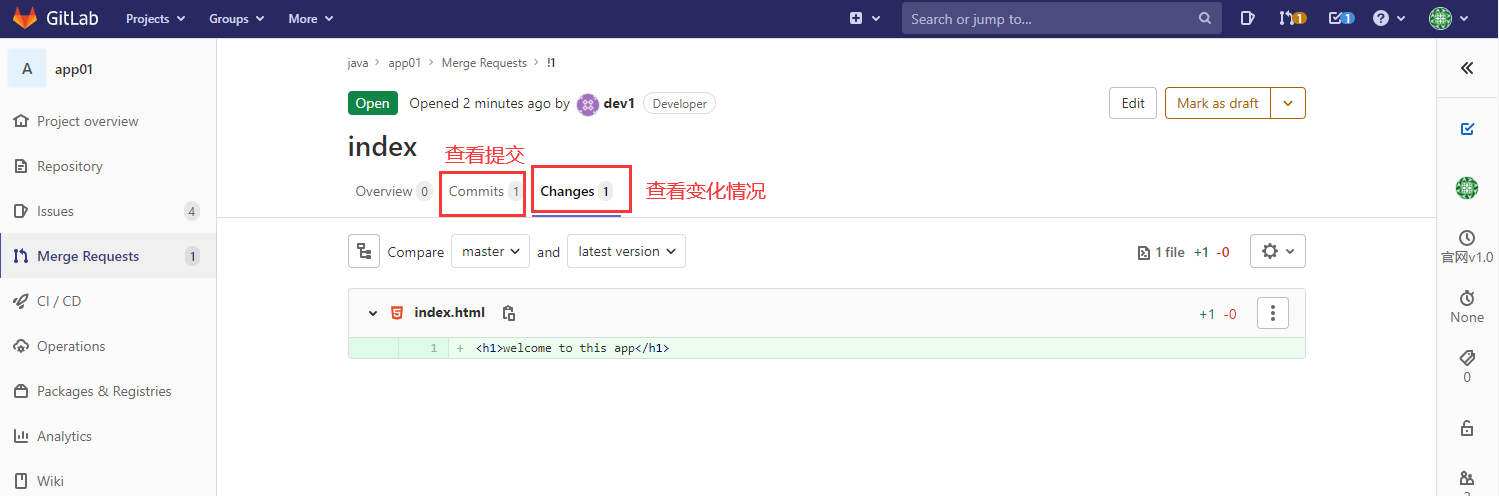
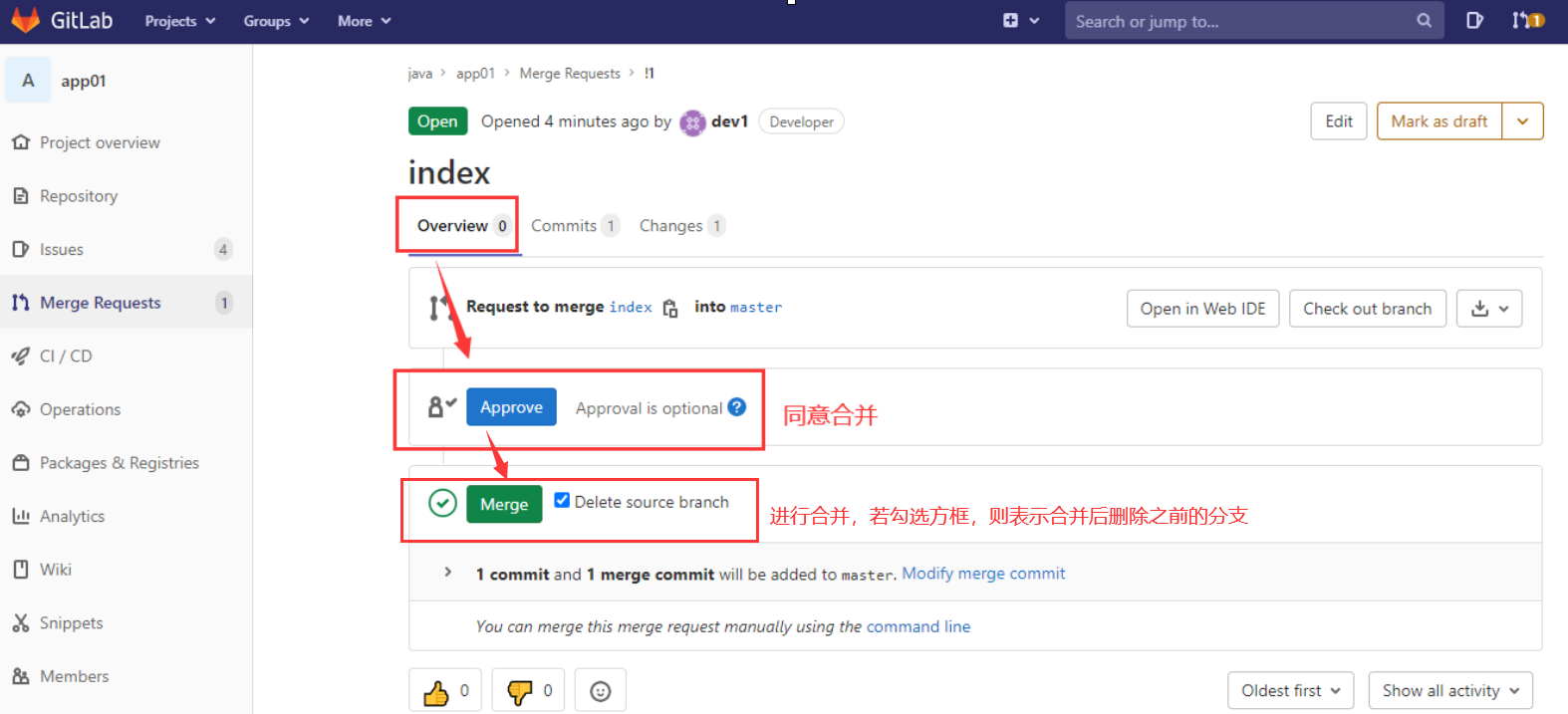
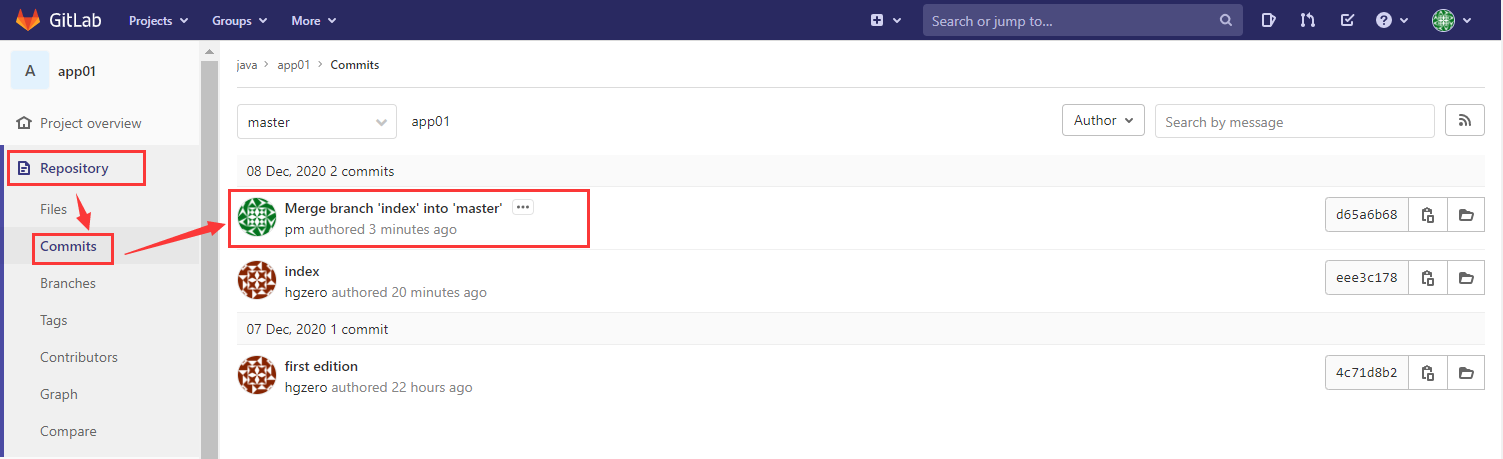
3)开发dev1确认任务完成
- 退出pm账户,登入dev1账户:
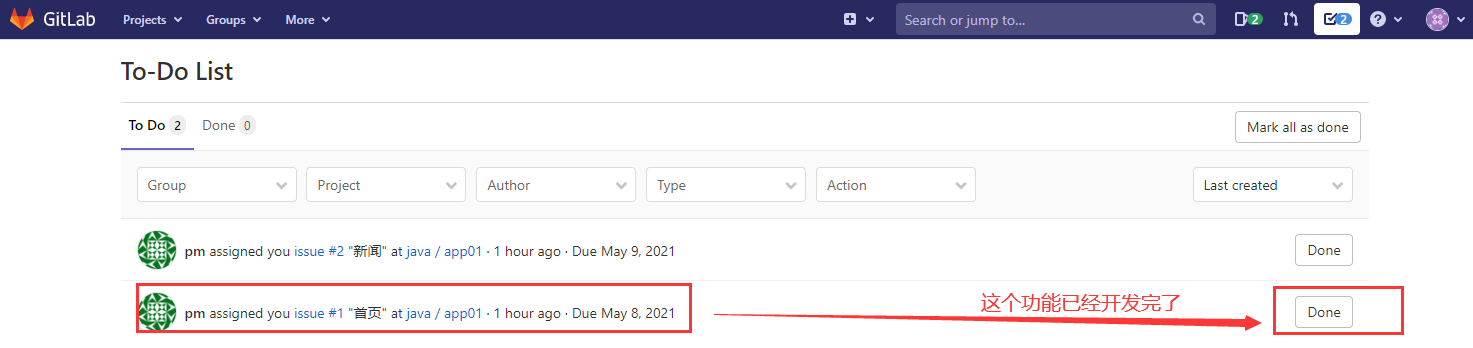
- 或者点进去后,在侧边栏进行标识Done,然后已经完成的issue,可以将其Close
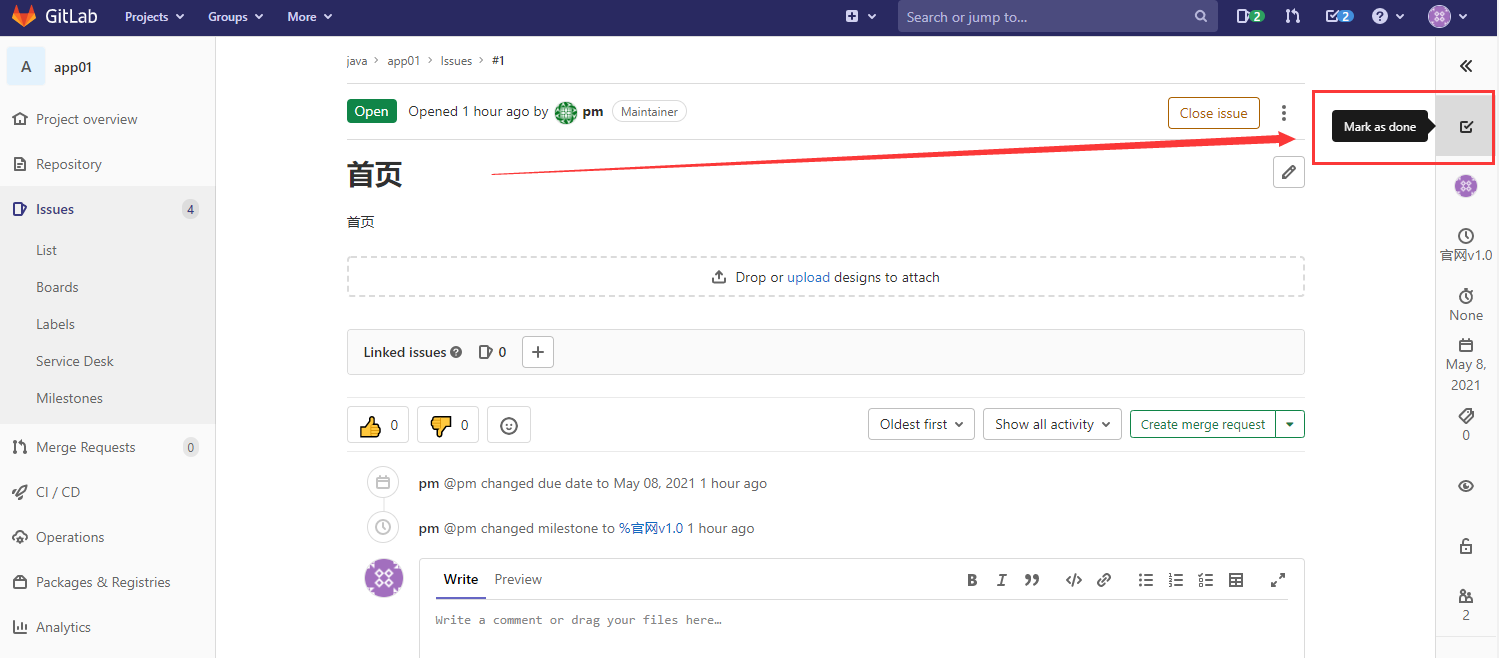
- 这个时候Milestones的进度已经往前进了一些了:
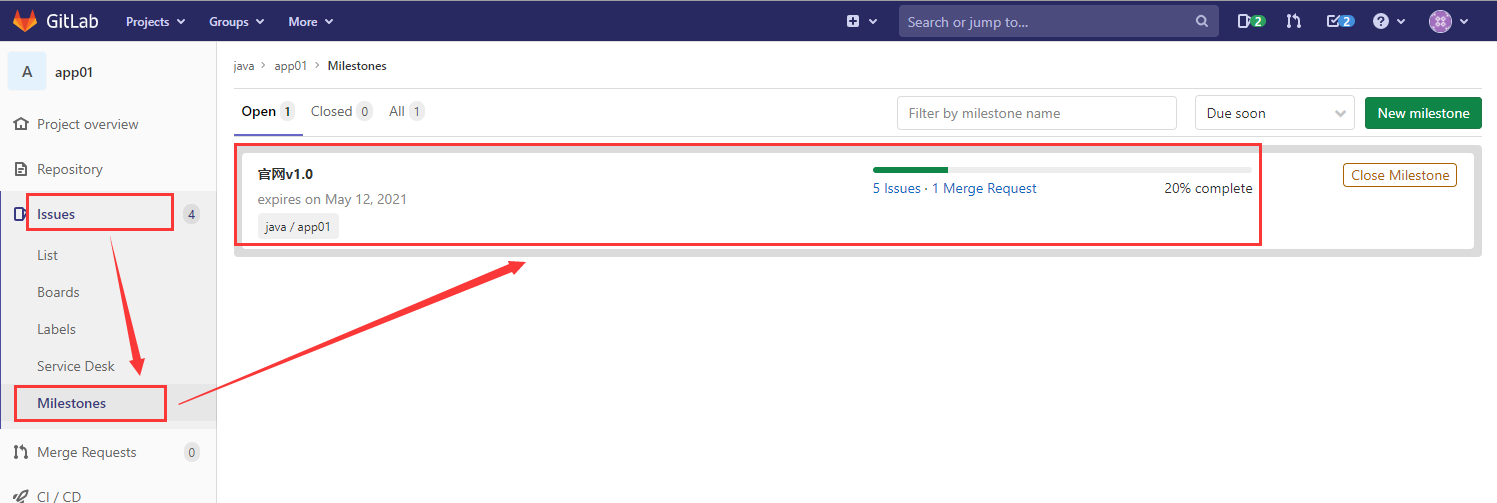
4.7 开发其他功能
- 然后其他开发者或者自己再次进行开发时,先要把刚刚更新后的内容(master主干)拉回来,然后再进行开发
git checkout master # 切换到master
git pull # 从远端仓库拉取数据
# 然后再进行其他操作
5. Gitlab备份恢复
5.1 备份gitlab
1)修改配置文件
- /etc/gitlab/gitlab.rb
# 备份保存的位置,这里是默认位置,可修改成指定的位置
gitlab_rails['backup_path'] = "/var/opt/gitlab/backups"
# 设置备份保存的时间,超过此时间的日志将会被新覆盖
gitlab_rails['backup_keep_time'] = 604800 # 这里是默认设置,保存7天
# 特别注意:
# 如果自定义了备份保存位置,则要修改备份目录的权限,比如:
# chown -R git.git /data/backup/gitlab- 配置完成后要重启以使配置生效
# 重读配置文件
gitlab-ctl reconfigure
# 重启gitlab
gitlab-ctl restart2)设置定时任务
# 每天凌晨2点定时创建备份
# 将一下内容写入到定时任务中 crontab -e
0 2 * * * /usr/bin/gitlab-rake gitlab:backup:create
# 备份策略建议:
# 本地保留3到7天,在异地备份永久保存3)备份时间的识别
# 备份后的文件类似这样的形式:1494170842_gitlab_backup.tar,可以根据前面的时间戳确认备份生成的时间
data -d @14941708425.2 恢复gitlab
1)停止停止相关数据连接,数据写入服务
# 停止数据写入服务
gitlab-ctl stop puma
gitlab-ctl stop sidekiq2)进行数据恢复并重启
# 进行恢复
gitlab-rake gitlab:backup:restore BACKUP=1627839447_2021_08_01_14.1.1-ee # 这个时间戳就是刚刚备份的文件前面的时间戳
# 重启
gitlab-ctl restart6. gitlab邮件通知配置
- vim /etc/gitlab/gitlab.rb
gitlab_rails['time_zone'] = 'Asia/Shanghai'
gitlab_rails['gitlab_email_enabled'] = true
gitlab_rails['gitlab_email_from'] = '[email protected]' # 填写发件人的邮箱地址
gitlab_rails['gitlab_email_display_name'] = 'gitlab'
gitlab_rails['smtp_enable'] = true
gitlab_rails['smtp_address'] = "smtp.163.com" # smtp服务器的地址,如网易的地址
gitlab_rails['smtp_port'] = 25 # 要注意如果使用了SSL/TLS的话,端口可能不是25
gitlab_rails['smtp_user_name'] = "smtp用户名"
gitlab_rails['smtp_password'] = "smtp用户密码"
gitlab_rails['smtp_domain'] = "163.com"
gitlab_rails['smtp_authentication'] = "login"启用邮件功能
Gitlab 的 Compose 配置 GITLAB_OMNIBUS_CONFIG 节点下增加如下几行:
########## 邮件服务配置 ##########
gitlab_rails['smtp_enable'] = true
gitlab_rails['smtp_address'] = "smtp.exmail.qq.com"
gitlab_rails['smtp_port'] = 465
gitlab_rails['smtp_tls'] = true
gitlab_rails['smtp_user_name'] = "账号"
gitlab_rails['smtp_password'] = "密码"
gitlab_rails['smtp_authentication'] = "login"
gitlab_rails['smtp_enable_starttls_auto'] = true
gitlab_rails['gitlab_email_from'] = "发件人邮箱"
7. 使用SourceTree进行项目开发
7.1 项目拉取
- 先把项目克隆下来
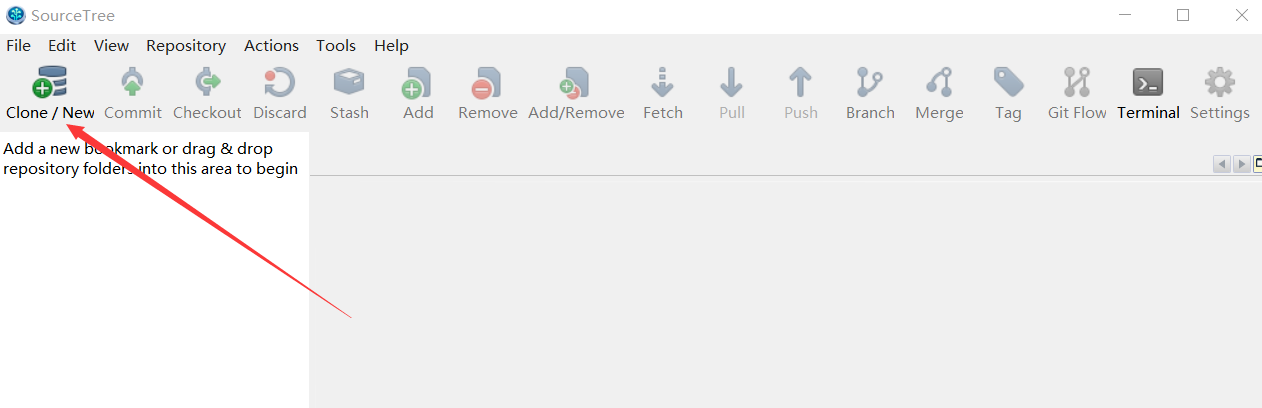
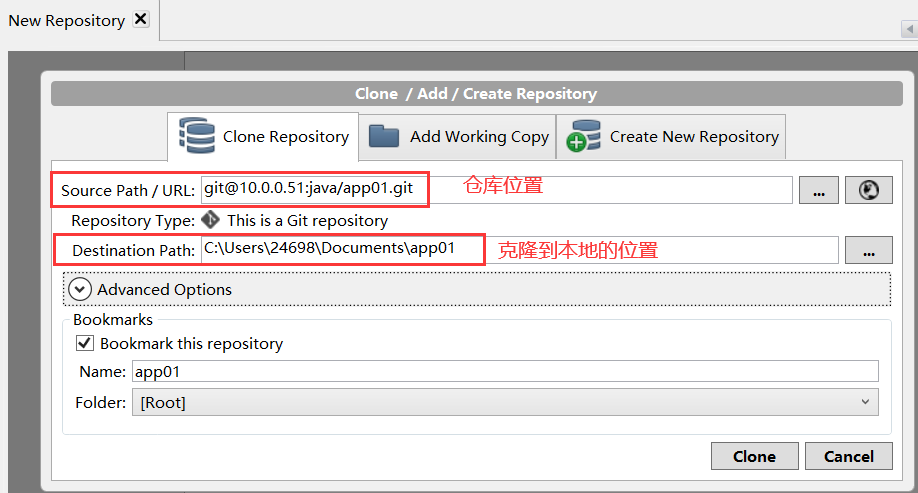
- 如果ssh的方式克隆失败,可能是因为SSH Key没找到,可以在这里添加
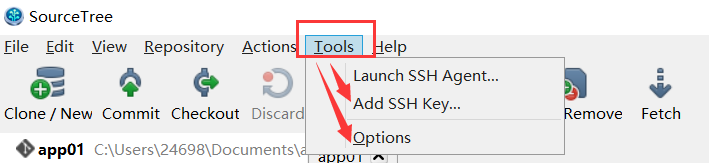
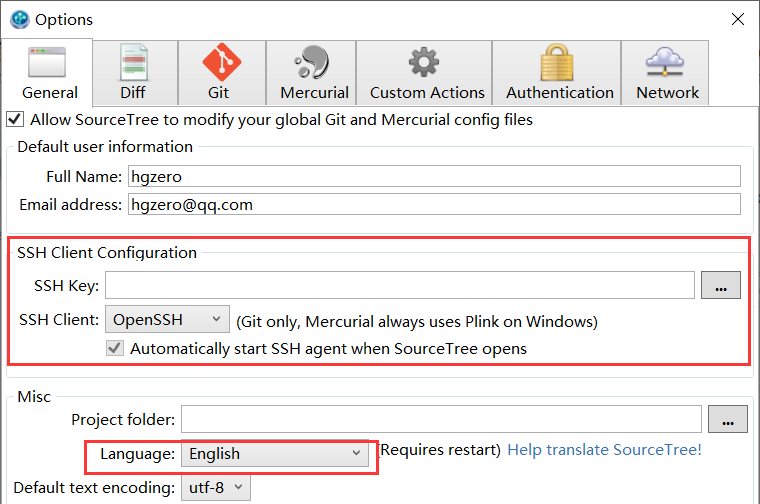
7.2 创建分支进行功能开发
1)新建立一个叫“pay”的分支
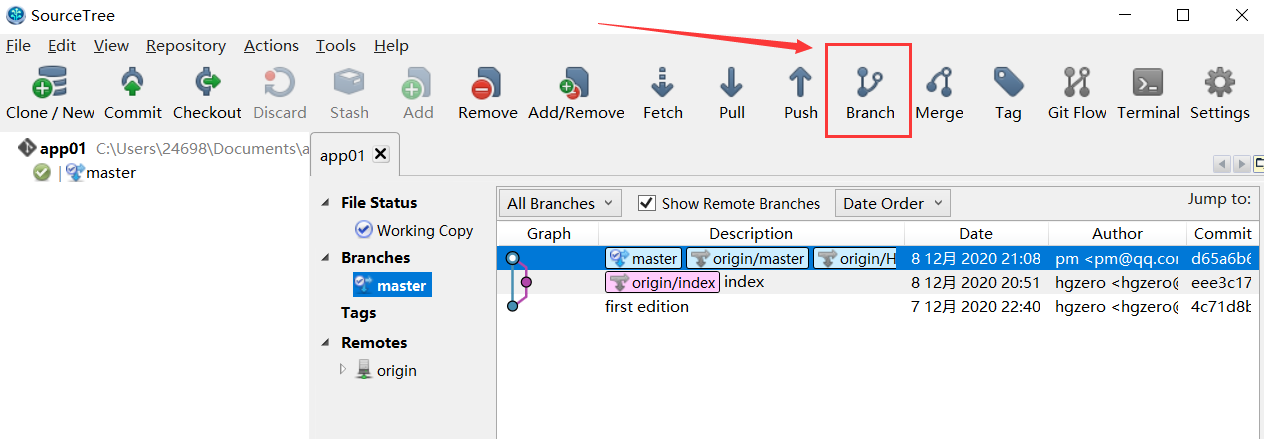
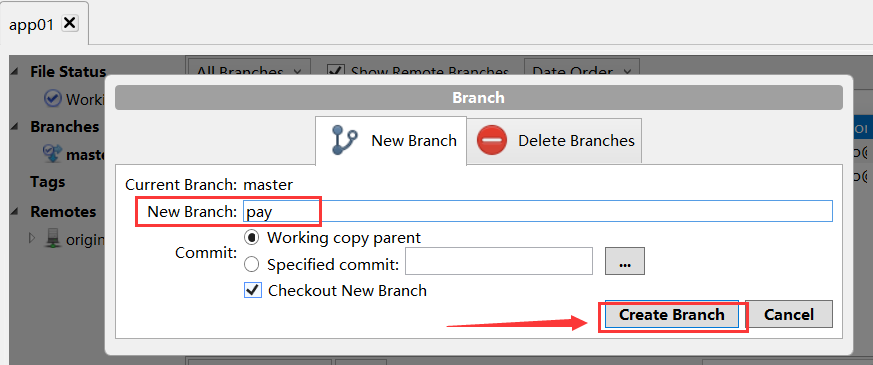
2)进行功能开发
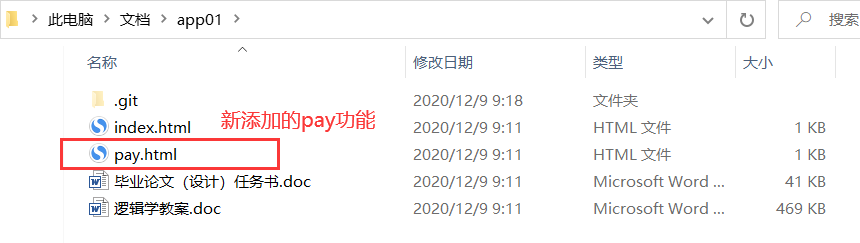
7.3 提交项目
1)开发pay功能完成后进行提交
- 可以看到SourceTree中已经有“未提交的更改”
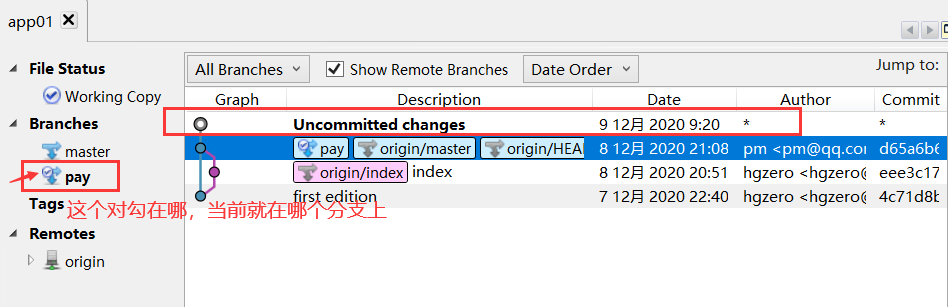
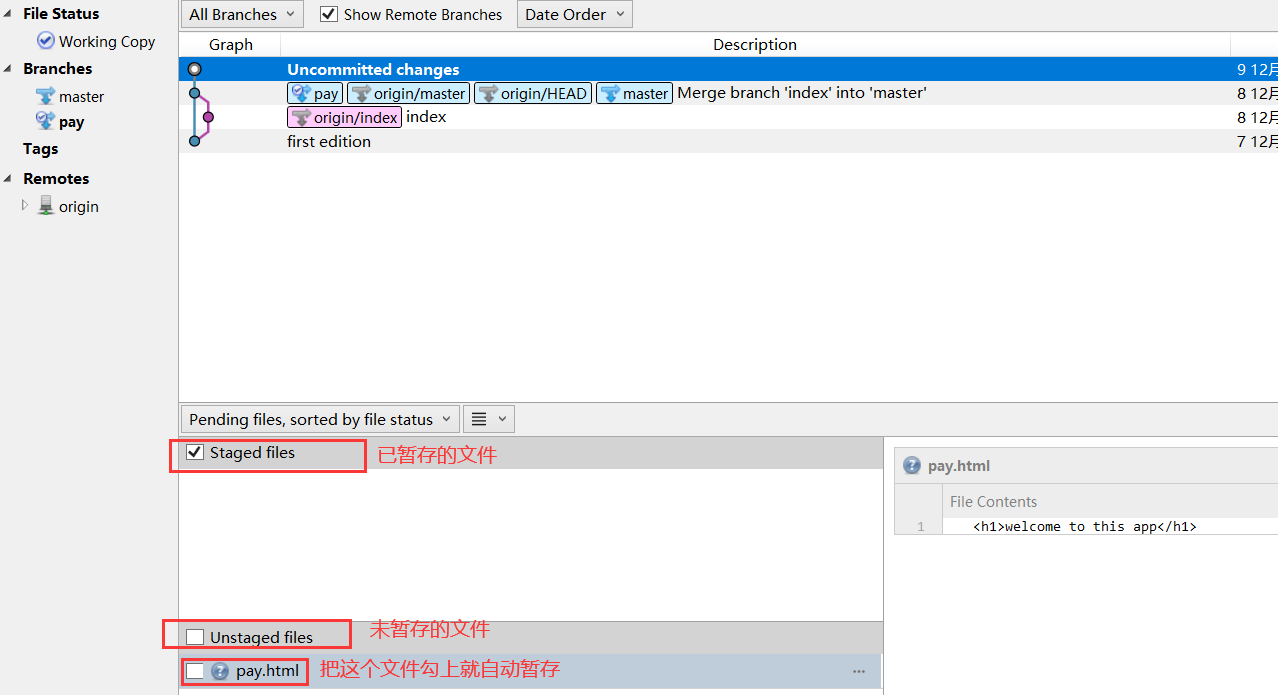
2)添加“用户信息”
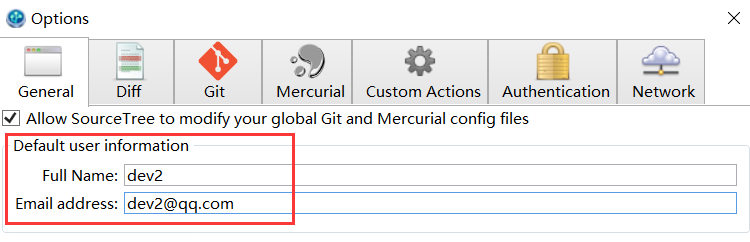
** 3)进行提交**
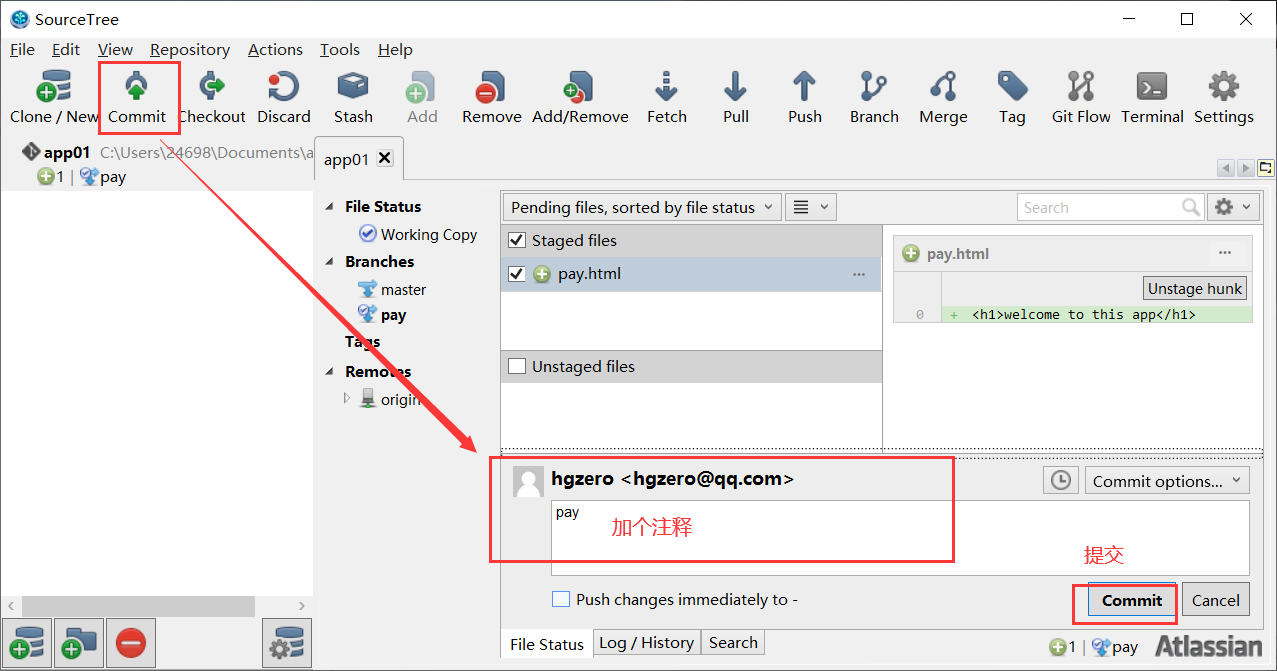
- 注释也可以写成 close #3 ,作用是提交完成后关闭3号issue
7.4 推送到仓库
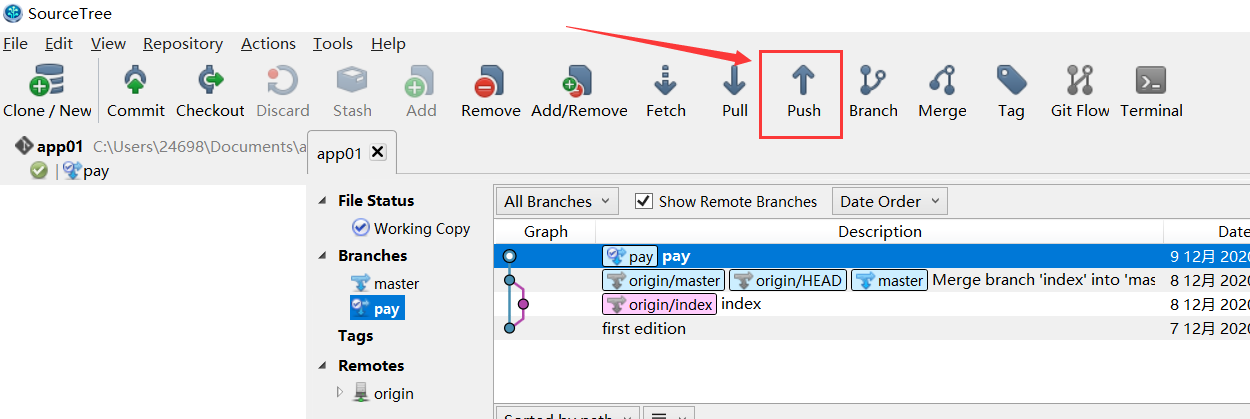
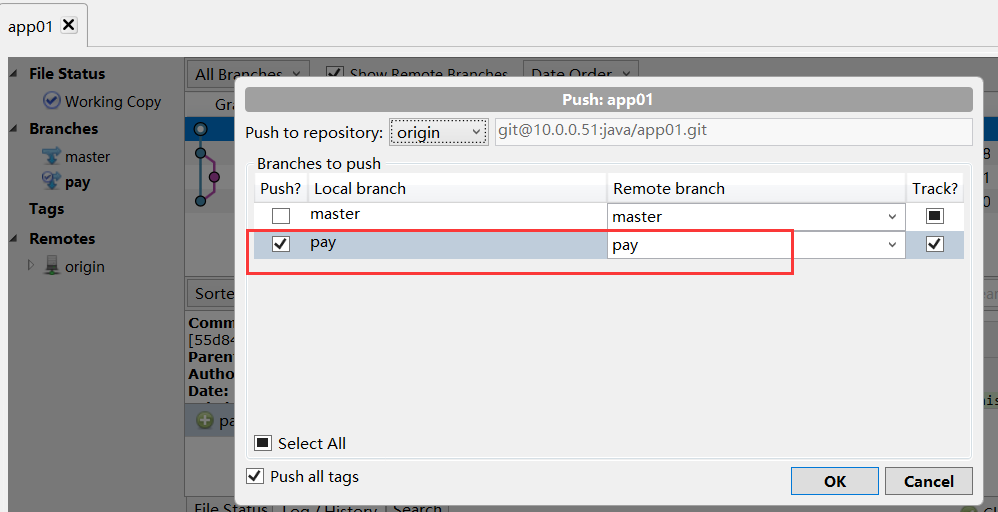
- 然后就可以在gitlab上进行发送merge请求了,后面就可以进行其他操作了
7.5 项目上线
1)当所有工作完成之后,就可以进行上线了
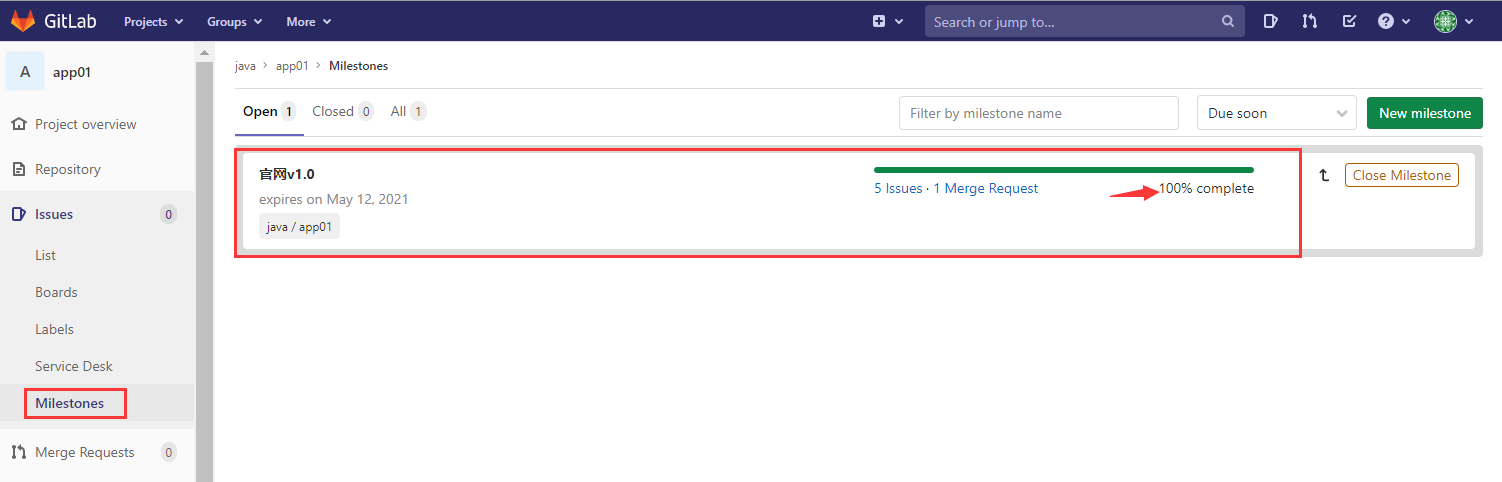
2)打标签
- 上线先打个标签
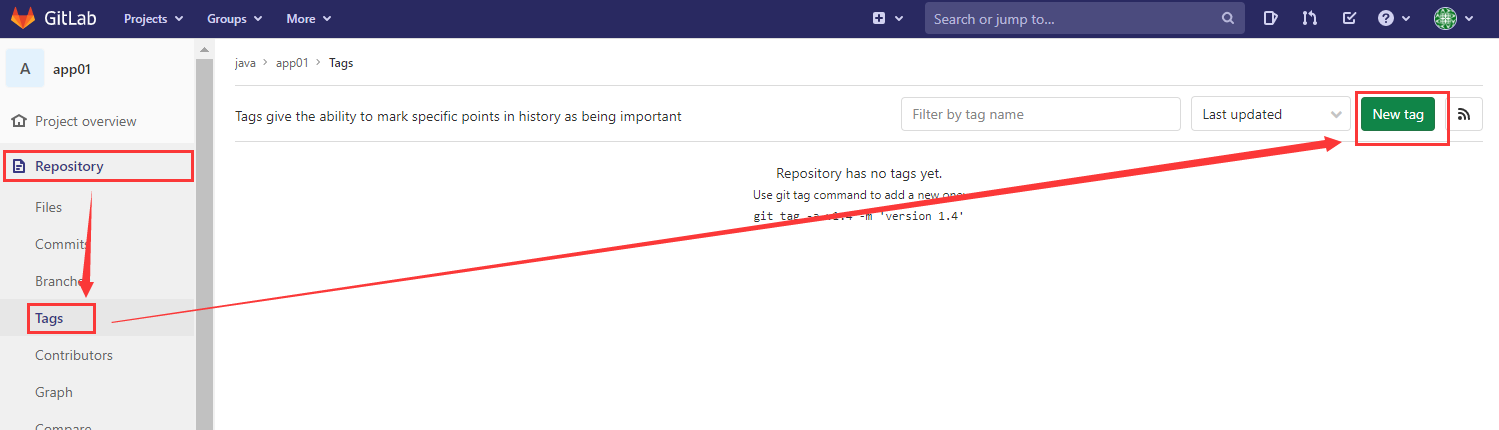
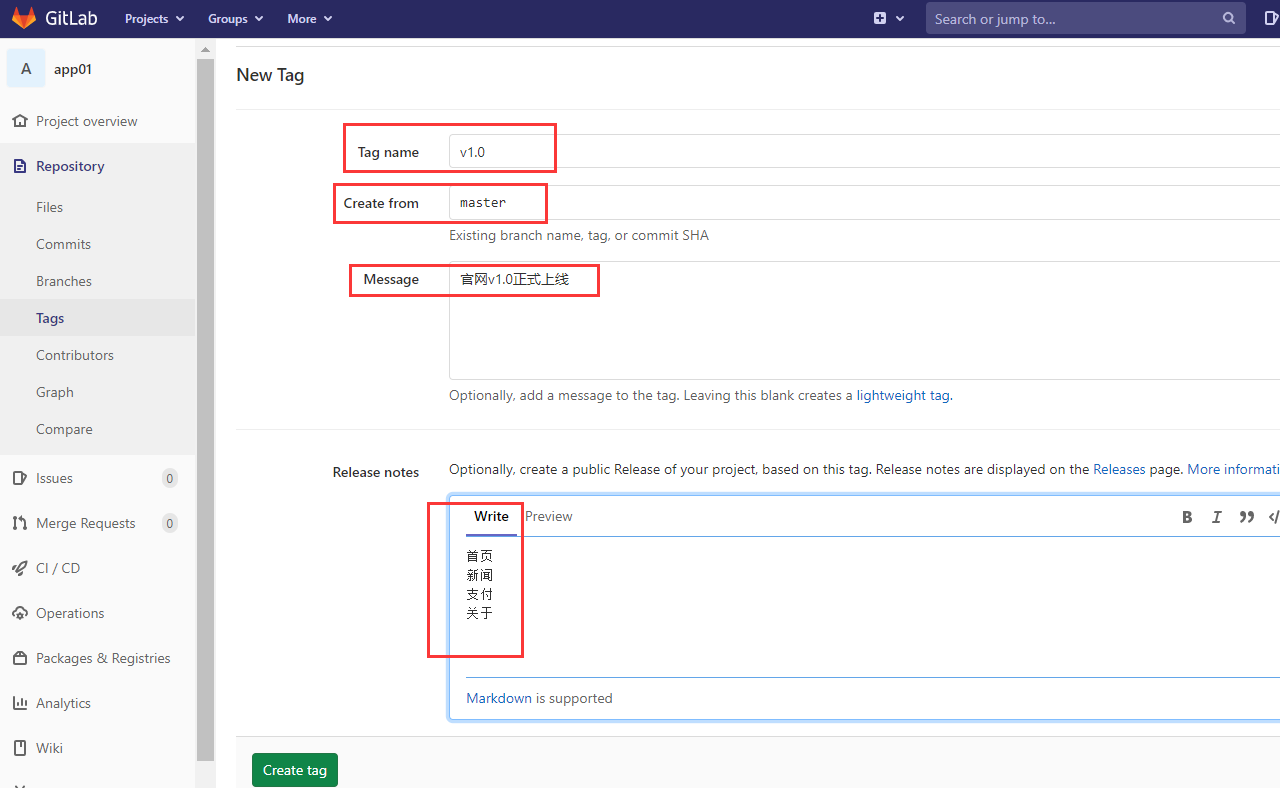
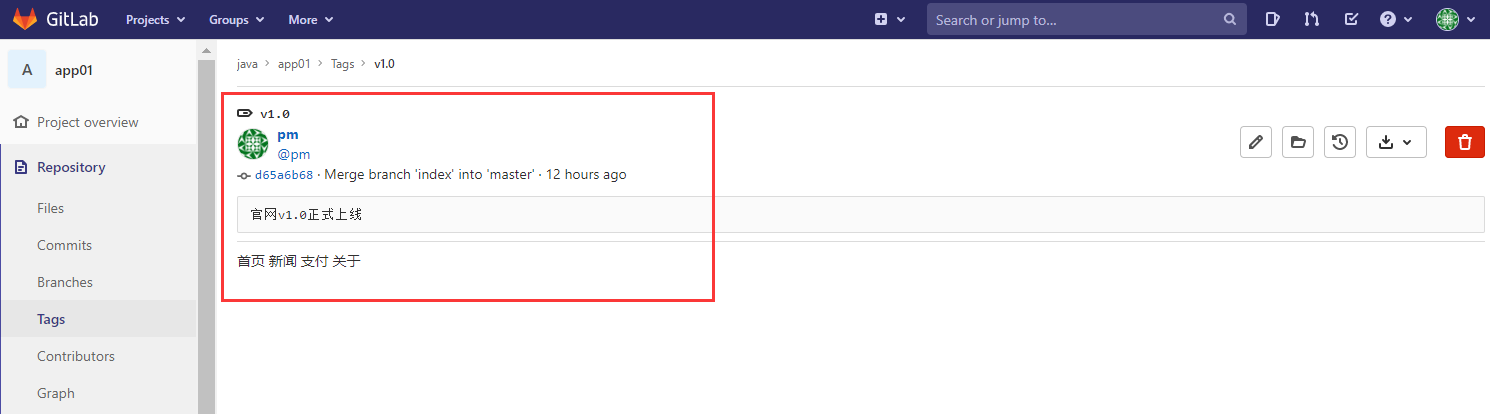
** 3)删除无用分支**
- 然后删除已经合并到主干中的不必要的分支,如index、pay等
- 最后一定要注意时间一定要同步,不然会错乱
8. Gitlab调优
gitlab对内存资源的消耗比较厉害
其中尤以 sidekiq队列 及 unicorn服务 两个组件对内存消耗最多
可以再容器启动时对相关参数进行微调:
unicorn['worker_processes'] = 1
unicorn['worker_memory_limit_min'] = "300 * 1 << 20"
unicorn['worker_memory_limit_max'] = "400 * 1 << 20"
unicorn['worker_timeout'] = 15
sidekiq['concurrency'] = 10
sidekiq_cluster['enable'] = false
sidekiq_cluster['ha'] = false
redis['maxclients'] = "100"
nginx['worker_processes'] = 2
nginx['worker_connections'] = 512
nginx['keepalive_timeout'] = 300
nginx['cache_max_size'] = '200m'
mattermost['enable'] = false
mattermost_nginx['enable'] = false
gitlab_pages['enable'] = false
pages_nginx['enable'] = false
postgresql['shared_buffers'] = "256MB"
postgresql['max_connections'] = 30
postgresql['work_mem'] = "8MB"
postgresql['maintenance_work_mem'] = "16MB"
postgresql['effective_cache_size'] = "1MB"
postgresql['checkpoint_timeout'] = "5min"
postgresql['checkpoint_warning'] = "30s"
配置调整后需要重载一下
docker exec gitlab gitlab-ctl reconfigure
docker-compose down
docker-compose up -d
9. Gitlab 启用 ContainerRegistry
ContainerRegistry是Gitlab内置的Docker Registry集成组件- 集成后每个项目可获得私有的
Docker镜像存储空间 ContainerRegistry可以复用Gitlab域名 或者 独立域名- 这里配置为复用域名(此时
ContainerRegistry将复用Gitlab的TLS证书)
docker-compose.yaml中Gitlab服务的GITLAB_OMNIBUS_CONFIG节点下增加如下配置:
registry_external_url "https://gitlab.example.com:4567" # ContainerRegistry的外部访问地址
registry_nginx['ssl_certificate'] = "/etc/gitlab/ssl/domain.crt"
registry_nginx['ssl_certificate_key'] = "/etc/gitlab/ssl/domain.key"
gitlab_rails['registry_host'] = "gitlab.example.com"
gitlab_rails['registry_port'] = "4567"
gitlab_rails['registry_api_url'] = "http://localhost:5000"
gitlab_rails['gitlab_default_projects_features_builds'] = false
gitlab_rails['gitlab_default_projects_features_container_registry'] = false
- 端口开放增加
- 4567:4567 - 服务重启
docker-compose restart Gitlab
ContainerRegistry 集成后可以通过 Gitlab 账户登录: docker login gitlab.example.com:4567
日常维护命令
# Gitlab维护
docker exec gitlab gitlab-ctl status # gitlab各组件服务状态
docker exec gitlab gitlab-ctl start/restart/stop [组件名] # gitlab所有组件的统一控制(其中Unicorn组件重启完成前GitLab会报502)
docker exec gitlab gitlab-ctl tail [/var/log/gitlab下的某子目录] # 实时查看日志
docker exec gitlab update-permissions # 修复gitlab版本升级后出现的权限问题
docker exec gitlab gitlab-ctl reconfigure # 重载配置
docker exec -t gitlab gitlab-rake gitlab:backup:create # 创建备份
# ContainerRegistry维护
docker exec gitlab gitlab-ctl registry-garbage-collect # 垃圾回收,清理废弃layer(registry停机)
Import Repository(Repo By Url)
# 账号密码若存在特殊字符则需要url编码
https://username:password@host:port/group/project.git
10. GitLab重置用户名密码
打开终端,访问:
gitlab-rails console输入:
user = User.where(id: 1).first
user.password='123456'
user.password_confirmation = '123456'
user.save! #注意加上 “!”然后退出命令行即可。
quit gitlab-rails console production 命令 开始初始化密码
# 在irb(main):001:0> 后面通过 u=User.where(id:1).first 来查找与切换账号(User.all 可以查看所有用户)
# 通过u.password='12345678'设置密码为12345678(这里的密码看自己喜欢):
# 通过u.password_confirmation='12345678' 再次确认密码
# 通过 u.save!进行保存11. HTTPS SSL 支持
nginx反向代理方式
- 注意docker 内部没有ca支持, 需要手动添加
域名提供商提供的免费证书
- 这种证书直接用,如果是自签名证书,需要添加自己的ca root证书到服务器
12. Gitlab恢复数据出现must be owner of解决方法
按正常Gitlab备份数据gitlab-rake gitlab:backup:create
ERROR: must be owner of extension plpgsql
ERROR: must be owner of schema public
ERROR: schema “public” already exists
ERROR: must be owner of schema public
ERROR: must be owner of extension plpgsql
WARNING: no privileges could be revoked for “public”
WARNING: no privileges could be revoked for “public”
WARNING: no privileges were granted for “public”
WARNING: no privileges were granted for “public”解决方法:
**1. 修改postgresql配置 **
cd /var/opt/gitlab/postgresql/data
$ vi /var/opt/gitlab/postgresql/data/postgresql.conf
listen_addresses = '*'找到listen_addresses = ” 改为listen_addresses = ‘*’
修改 /var/opt/gitlab/postgresql/data/pg_hba.conf
在这个文件最后面加入
$ vi /var/opt/gitlab/postgresql/data/pg_hba.conf
local all all trust
host all all 127.0.0.1/32 trust
host all all ::1/128 trust #ipv6 可以不配置2. 重启gitlab生效
gitlab-ctl restart3. 修改gitlab账号为超级用户
进入postgresql命令行
cd /opt/gitlab/embedded/bin
su gitlab-psql
./psql -h 127.0.0.1 gitlabhq_production查看账户权限
\du执行修改gitlab用户为超级权限
ALTER USER gitlab WITH SUPERUSER;退出
\q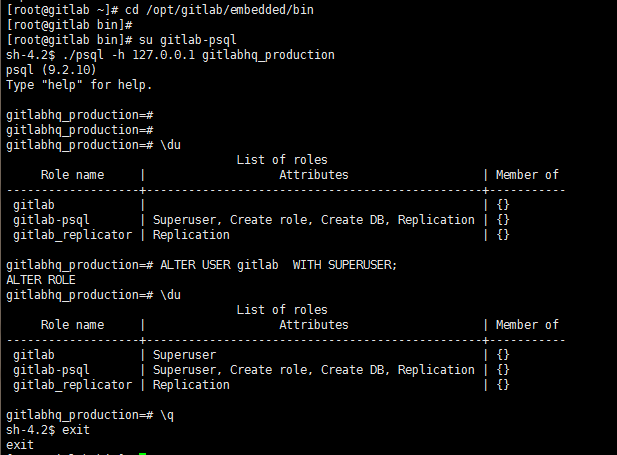
4. 从1462989681编号备份中恢复
gitlab-rake gitlab:backup:restore BACKUP=1462989681这样Gitlab恢复数据就不会再报must be owner of extension plpgsql错误。
4. 重启gitlab
gitlab-ctl restart13. Gitlab Pages
Gitlab Pages 使用 GitLab Pages daemon 服务,它是用 GO 语言实现的简单 HTTP 服务,并且可以监听外部 IP 地址以及为自定义域名和自定义证书提供支持。它通过 SNI 支持动态证书并且默认通过 HTTP2 协议发送页面。最后推荐你去看官方文档 README 以便全面了解它的工作原理。
启用 Pages
打开 gitlab.rb:
sudo vim /etc/gitlab/gitlab.rb修改 Pages 配置:
# Pages 服务地址
pages_external_url "http://git.17lai.io"
# 启用 pages
gitlab_pages['enable'] = true
# fails to start in Docker
gitlab_pages['inplace_chroot'] = true让 Gitlab 使用当前配置:
sudo gitlab-ctl reconfigure
# stdout
> gitlab Reconfigured!如果没有域名怎么办呢?可以参考 Linux智能DNS服务搭建之Bind服务。
使用 Pages
官方的案例库:https://gitlab.com/pages
用户文档
一般有两种类型的Pages可以创建
- 对于用户(username.example.io)或组(groupname.example.io)
- 对于Project(username.example.io/projectname 或 groupname.example.io/projectname )
在GitLab中,usernames或groupnames是唯一的,我们经常把他们称为namespaces。在一个GitLab实例中只能有一个namespace。
下面是Gitlab Pages类型、Project Name和 website URL对照表:

GitLab Pages前提条件:
简而言之,这是上传web站点到GitLab Pages需要的:
- Gitlab Pages使用的域名(向管理员询问)。
- 创建一个Project。
- 仓库的根目录放一个.gitlab-ci.yml,其中有个叫做pages的job。
- 设置一个GitLab Runner构建web站点。
部署简单的 html 项目
- 我们在自己的
gitlab上面创建一个测试项目:plain-html - 把项目拉取到本地:
# 换成你自己的仓库地址
git clone [email protected]:pages/plain-html.git- 在项目中新建
public目录,然后添加index.html、style.css文件:
<!DOCTYPE html>
<html>
<head>
<meta charset="utf-8">
<meta name="generator" content="GitLab Pages">
<title>Plain HTML site using GitLab Pages</title>
<link rel="stylesheet" href="style.css">
</head>
<body>
<div class="navbar">
<a href="https://pages.gitlab.io/plain-html/">Plain HTML Example</a>
<a href="https://gitlab.com/pages/plain-html/">Repository</a>
<a href="https://gitlab.com/pages/">Other Examples</a>
</div>
<h1>Hello World!</h1>
<p>
This is a simple plain-HTML website on GitLab Pages, without any fancy static site generator.
</p>
</body>
</html>body {
font-family: sans-serif;
margin: auto;
max-width: 1280px;
}
.navbar {
background-color: #313236;
border-radius: 2px;
max-width: 800px;
}
.navbar a {
color: #aaa;
display: inline-block;
font-size: 15px;
padding: 10px;
text-decoration: none;
}
.navbar a:hover {
color: #ffffff;
}- 在项目根目录添加
.gitlab-ci.yml文件:
# This file is a template, and might need editing before it works on your project.
# Full project: https://gitlab.com/pages/plain-html
pages:
tags:
- html
stage: deploy
script:
- mkdir .public
- cp -r * .public
- mv .public public
artifacts:
paths:
- public
only:
- master- 提交代码:
git add .
git commit -m"feat(pages): 开启 pages 服务"
git push最后我们回到 gitlab 服务,在 plain-html 仓库中的 Settings / pages 页面可以看到已经有对应的服务地址了:

gitlab 服务的域名跟 pages 的不要使用同一个,防止 XSS 攻击。
Container Registry
官方文档:https://docs.gitlab.com/ee/user/packages/container_registry/
本节修改中
开启 Container Registry
修改gitlab配置文件: vim /etc/gitlab/gitlab.rb
//外部访问地址,此处被nginx代理,暴露给外部访问
registry_external_url 'http://xxx.com'
//启用
gitlab_rails['registry_enabled'] = true
//registry 服务ip
gitlab_rails['registry_host'] = "172.29.1.70"
//registry 服务真正端口
gitlab_rails['registry_port'] = "5000"这里需要注意的是,registry_external_url是外部访问的url,如docker需要pull和push,都是访问该路径。然后,刷新配置,重启:
gitlab-ctl reconfigure
gitlab-ctl restart访问Docker
# docker login https://xxx.com -u root -p xxx
Login Succeeded默认需要SSL,请使用反向代理
官方文档有说明,如果启用了双重验证(Two-Factor Authentication)则不应该输入密码,而是token:
docker login xxx.com -u <username> -p <token>CI
GitLab Continuous Integration (GitLab CI/CD)
- CI: Continuous Integration:持续集成。
- CD: Coninuous delivery and deployment:持续交付和部署。
Gitlab CI/CD 是以可持续方法论进行软件开发的内建工具(continuous integration service )。
在使用 Gitlab CI 之前,我们需要先了解几个概念:
Stage
阶段:通俗的讲就是步骤(把一件事分解成多个步骤来完成)。 从最上面的图中可以看到在 CI 中可能会有:Build、Unit Test 、Integration Tests 等多个阶段。
Job
任务:就是我们在每个阶段具体要做的事情,而一个阶段可能会有多个任务。
Pipelines
一条流水线 ( pipeline)就是 一组 在各个阶段执行的任务。在同一阶段的多个任务是可以并行的(如果 Runner 足够多的话),当全部的任务都执行成功之后流水线将会进入下一个阶段。反之,如果其中有一个任务失败,流水线的下一个阶段将不再执行。
Runners
在 Gitlab CI 中,Runner 负责运行定义在 .gitlab-ci.yml 中的代码。Runner 为三种:Shared Runners、Group Runners、Specific Runners,分别表示全局共用 Runner、组共用 Runner、单个项目指定的 Runner。
.gitlab-ci.yml
Gitlab CI 的配置文件,该文件声明了流水线的结构和顺序,以任务为最小单元。
文件中允许定义的元素:
image:docker 镜像,当 Gitlab-Runner 的类型为 docker 时,会根据该属性指定的镜像为脚本执行容器。services: 指定另一个 docker 镜像,主要用于提供服务层的能力,比如mysql。before_script:任务执行前的钩子事件,比如一个 node 项目,我们可以在这里安装依赖。after_script:任务执行后的钩子事件,当所有的任务都执行完毕之后被调用,不管任务是否执行成功。stages:定义流水线中的阶段,默认的为build、test、deploy。如果我们要在任务中指定其他的stage,则需要使用该属性先申明。cache:需要缓存的文件,比如 node 项目可以把 node_modules 缓存起来。提示:可以定义在.gitlab-ci.yml顶级表示项目级别的,也可以申明在单个任务中。variables:变量,同样可以在顶级或者单个任务中申明。pages:内置的一个任务,用于上传任务执行的结果到 Gitlab Pages。include:合并其他的.gitlab-ci.yml文件配置。- 在单个任务中申明的元素:
请注意版本问题,每个属性对版本的要求并不一致,具体的可以点击属性查看官方文档。
使用 Gitlab CI
使用 Gitlab CI 服务的两种方式: 1. Auto DevOps 2. 手动配置 CI/CD
Auto DevOps
Auto DevOps 是 Gitlab 11.0 推出的新功能,它提供了预定义的 CI/CD 配置,允许我们自动检测、构建、测试、发布以及监控应用。
暂未使用,待补充。
手动配置 CI/CD
手动配置主要就 2 个步骤,配置 .gitlab-ci.yml 文件,添加 Gitlab Runner 运行该文件。
下面,我们看看如何配置 Gitlab Runner:
Gitlab Runner
Gitlab Runner 是一个开源项目,用来运行 .gitlab-ci.yml 中定义的任务并把结果返给 Gitlab。
安装
官方文档:https://docs.gitlab.com/runner/install/linux-repository.html
首先,添加离线仓库:
curl -L https://packages.gitlab.com/install/repositories/runner/gitlab-runner/script.deb.sh | sudo bash然后,安装最新版本:
sudo apt-get install gitlab-runner注册
首先,我们进入要配置 Runner 的 Gitlab 仓库,在 Settings -> CI / CD 页面展开 Runners 配置面板可以看到已经分配的 Runner 以及注册 Runner 需要的参数: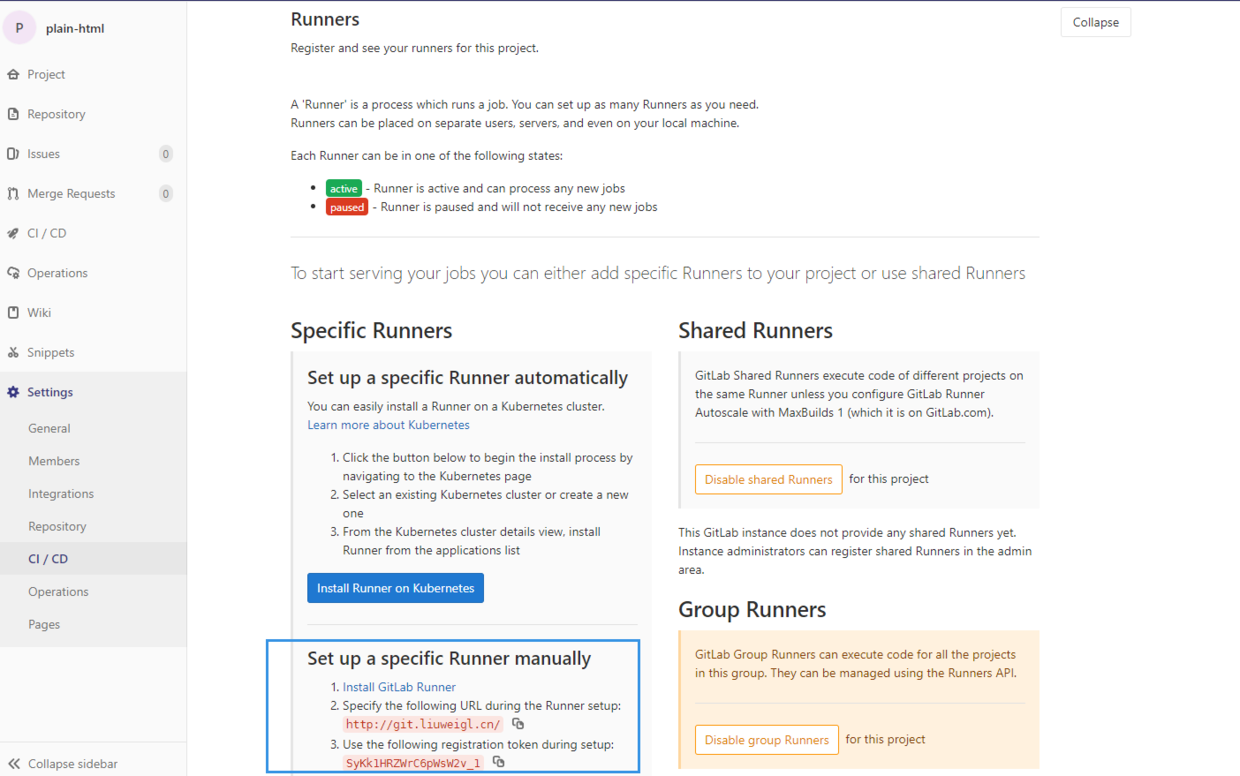
然后,我们使用 Gitlab-Runner 命名开始注册:
gitlab-runner register执行完会该命令,终端会有交互,要求我们输入以下参数:
- gitlab-ci coordinator url :gitlab 服务地址
- gitlab-ci token:上图中的 token
- description:描述信息
- tags:标签,对应
.gitlab-ci.yml任务中配置的 tags,只有 tags 匹配的任务才会被该 Runner 执行。 - executor:执行器,即任务脚本执行的环境
如果使用 docker 执行,则需要事先安装 Docker 环境。
参数填写完毕之后,一个 Runner 便被注册成功了:
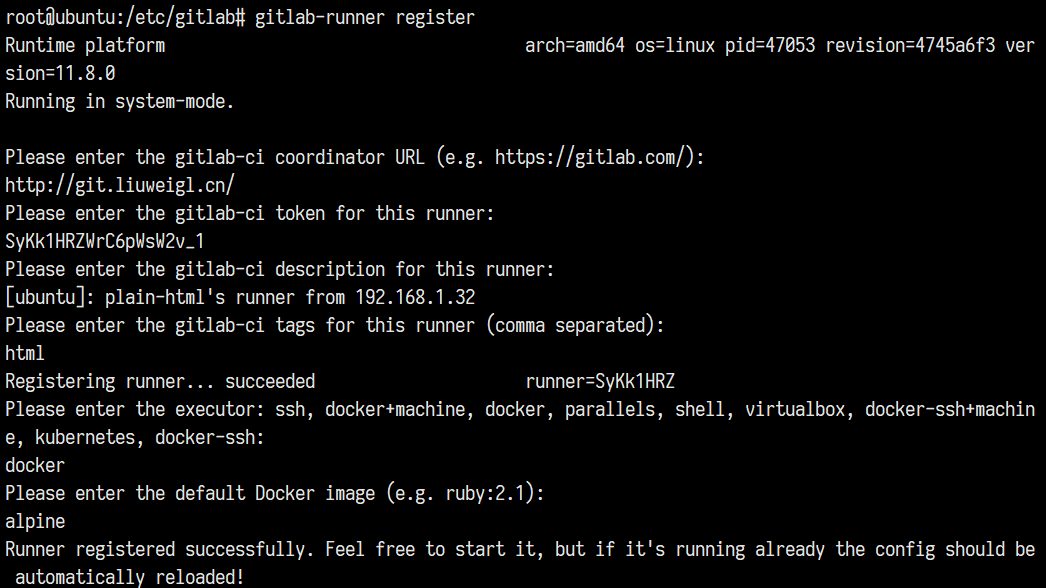
我们回到 gitlab 仓库页面,然后刷新便可以看到 _fzBq4PN 这个 Runner 已经被注册到该项目:
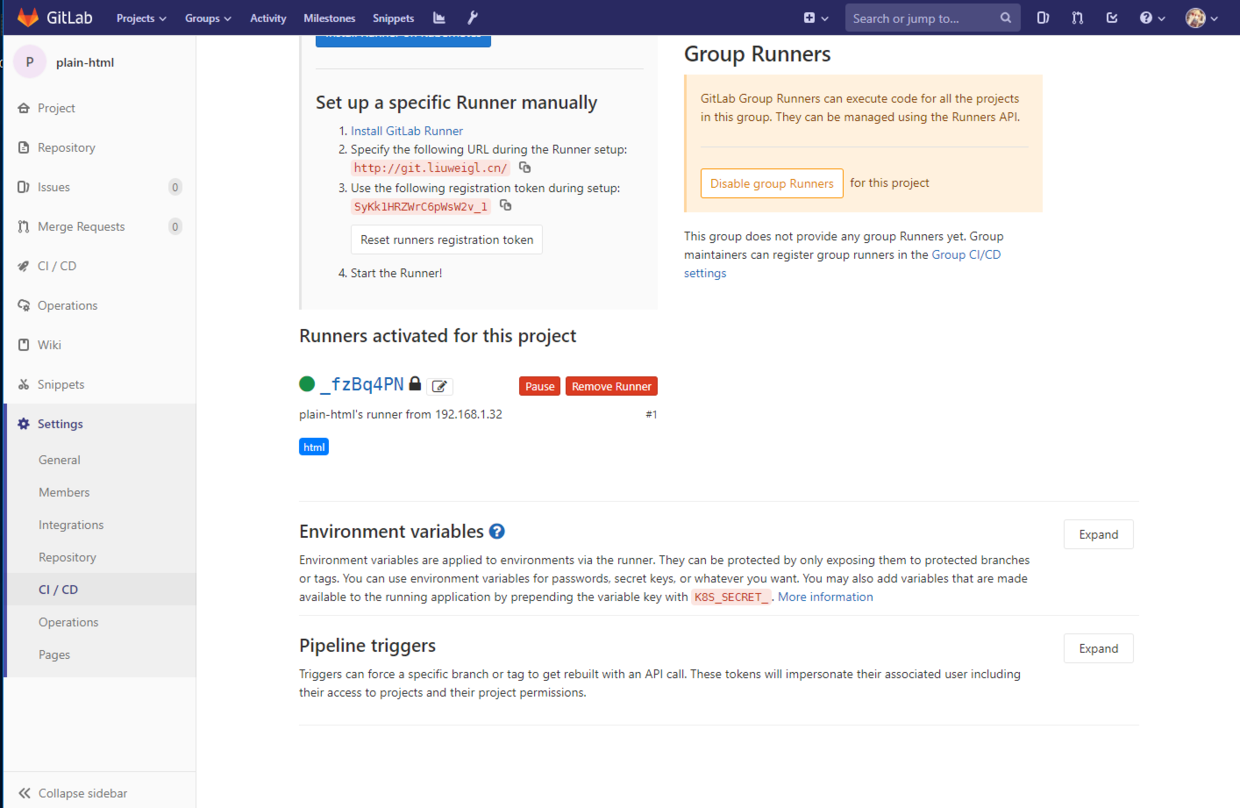
我们可以点击
编辑图标对该 Runner 进行修改。我比较喜欢把Run untagged jobs选项勾上,这样就不用每个任务都添加对应的 tags 了(因为现在涉及到的都是一些简单的流程)。
总结
首先,CI/CD 是一种软件开发流程,Gitlab CI/CD 是 Gitlab 为实现该流程而提供的一个内置工具(服务)。 其次,我们有 Auto DevOps 与 手动配置 两种方式使用,本文讲解的主要是 手动配置 方式。
加速Gitlab Runner
gitlab runner构建镜像每次RUN 安装依赖包,都远程下载?可以缓存加速吗? 可以的!
在将GitLab Runner注册到GitLab page上,让GitLab page可以和你的Runner通信时,有一步是填写使用的executor
输入Runner的executor:
Please enter the executor: ssh, docker+machine, docker-ssh+machine, kubernetes, docker, parallels, virtualbox, docker-ssh, shell:如果你选择Docker作为Runner的executor,你还要选择默认的docker image来运行job(当然,你也可以在.gitlab-ci.yml里指明你需要用的image),这句话就跟文章使用gitlab-runner往k8s上发送curl命令实现pod中容器使用的镜像版本更新,地址: 开头讲述的那样,不过.gitlab-ci.yml里指明的image优先级高。
注册完成后你可以在/etc/gitlab-runner里发现 config.toml文件,该文件是Runner的配置文件
接下来就牵涉到一个重要的话题 —— Executor
- Shell Executor
以宿主机作为Runner的所有jobs的执行器。Runner将会从远程仓库pull你的工程,工程的目录为:/builds。如果你使用了cache,那么cache将会存在/cache/。
但是,它需要将构建所需的所有依赖手动安装到安装了Runner的同一台计算机上,比如使用到的git,jdk,maven,docekr等 - Docker Executor
所有jobs的执行环境为指定的docker image所生成的container,每个job都会生成一个container并且在job结束后立即销毁。这个说的就是config.toml文件和.gitlab-ci.yml中指定的image
Docker executor默认将所有的builds存储在/builds/(这里的路径是container里的路径,Runner配置文件config.toml里的build_dir字段可以重新指明build的目录,默认对应于宿主机的目录是在宿主机的docker volume下:/var/lib/docker/volumes//_data/),默认将所有的caches存储在container里的/cache目录(config.toml里的cache_dir字段可以重新指明cache的目录),注意build_dir和cache_dir指向的均是container里的目录,要想将container里的数据持久化,需要用到volumes字段,这个字段的使用和docker volume的使用是类似的,只需在config.toml的[runner.docker]部分添加volumes = [“/cache”, “:rw”]即可实现container里/cache目录数据的永久保存以及将host目录挂载到相应的container目录并具有读写的功能。
比如:
# 仅作展示,未显示完整
[runners.docker]
image = "jdd.io/jre:1.8.275"
volumes = ["/cache","/run/docker.sock:/run/docker.sock"]当你使用docker 或 docker+machine executors时,你可以通过设置pull_policy来决定Runner如何pull docker image。pull_policy有三种值:
always —— Runner始终从远程pull docker image。
if-not-present —— Runner会首先检查本地是否有该image,如果有则用本地的,如果没有则从远程拉取。
never —— Runner始终使用本地的image。注意:这一步就是本文开头提到的,使用本地镜像,不用再从dockerhub上拉取了
# 仅作展示,未显示完整
[runners.docker]
image = "jdd.io/jre:1.8.275"
pull_policy="if-not-present" # 添加这个选项就可以了
volumes = ["/cache","/run/docker.sock:/run/docker.sock"]当你使用docker, docker+machine 或 kubernetes作为executor时,GitLab Runner将会使用特定的container来处理Git、artifacts 和cache 操作。
权限管理
以管理员的身份登入gitlab,点击Settings,然后选择Members,可以通过输入名字选择要分配权限的小组成员,然后分配角色,选择权限有效时间,点击Add to Project就把人员拉近到项目中。
GitLab的角色有以下四种:
- Guest:可以创建issue、发表评论,不能读写版本库
- Reporter:可以克隆代码,不能提交,可以赋予测试、产品经理此权限
- Developer:可以克隆代码、开发、提交、push,可以赋予开发人员此权限
- MainMaster:可以创建项目、添加tag、保护分支、添加项目成员、编辑项目,一般GitLab管理员或者CTO才有此权限
访问权限 - Visibility Level:
这个是在建立项目时就需要选定的,主要用于决定哪些人可以访问此项目,包含3种
- Private - 私有,只有属于该项目成员才有原先查看
- Internal - 内部,用个Gitlab账号的人都可以clone
- Public - 公开,任何人可以clone
本文作者:夜法之书 写作不易,转载请注明来源地址!
参考链接:
- https://www.cnblogs.com/hgzero/p/14088215.html
- http://www.51blogs.net/2017/11/10/1110113243.html
- https://my.oschina.net/u/2400083/blog/808097
系列教程
Gitlab 使用系列
Devops系列
- 自建全套开源Devops开发系统
- Git介绍以及分支模型图解
- 三万字无坑搭建基于Docker+K8S+GitLab/SVN+Jenkins+Harbor持续集成交付环境
- DevOps系列—【Jenkinsfile+Dockerfile+nginx+vue】
- 项目开发管理工具推荐
- Gitlab的安装及使用教程完全版
- Gitlab的安装及使用
- 那些有用的Github工具介绍!Action、app、workflow等
项目管理系列介绍锦集
快速全面的介绍现代企业中项目管理相关知识!